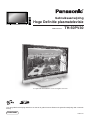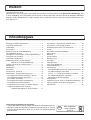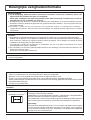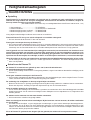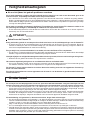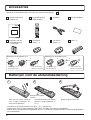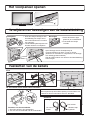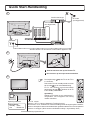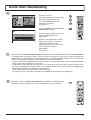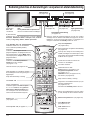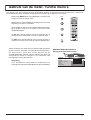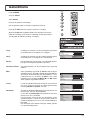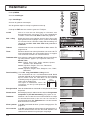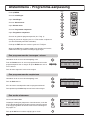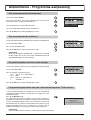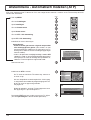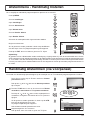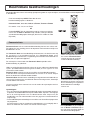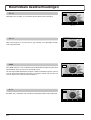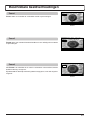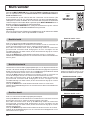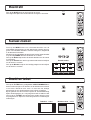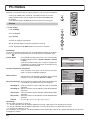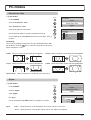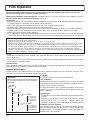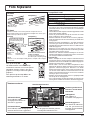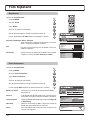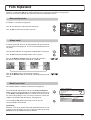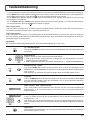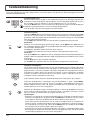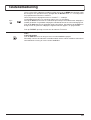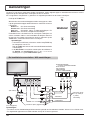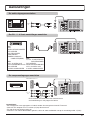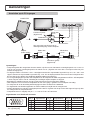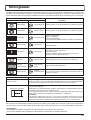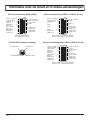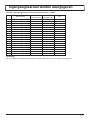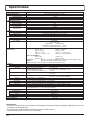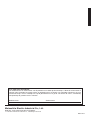Panasonic TH37PA30E de handleiding
- Categorie
- Lcd-tv's
- Type
- de handleiding
Deze handleiding is ook geschikt voor

TH-50PV30
Gebruiksaanwijzing
Hoge Definitie plasmatelevisie
Modelnummer
1
N
23
456
789
C
0
TQBC0725
Lees de gebruiksaanwijzing voordat u het toestel in gebruik neemt. Bewaar de gebruiksaanwijzing voor eventuele
naslag.
Nederlands
De afgebeelde voetstandaard is een los verkrijgbaar accessoire.

2
Welkom
Geachte Panasonic-klant,
Wij hopen dat u jaren lang plezier zult hebben van uwnieuwe TV. Met behulp van het Quick Start-Handleiding, voor
in deze handleiding, kunt snel gebruik maken van uw TV-toestel. Wij raden aan dat u daarna de volledige handleiding
doorleest en die goed bewaart en verder gebruikt om u vertrouwd te maken met de vele geavanceerde functies van
deze Plasma TV.
Inhoudsopgave
Belangrijke veiligheidsinformatie ................................ 3
Veiligheidsmaatregelen .............................................. 4
Onderhoud ................................................................. 5
Accessories ................................................................ 6
Batterijen voor de afstandsbediening ......................... 6
Het voorpaneel openen .............................................. 7
Verwijderen en bevestigen van de kabelafdekking .... 7
Vastzetten van de kabels ........................................... 7
Quick Start-Handleiding ............................................. 8
Bedieningsfuncties en Aansluitingen:
voorpaneel en afstandsbediening ................. 10
Gebruik van de instel / functie menu’s ..................... 11
Beeldmenu ............................................................... 12
Geluidmenu .............................................................. 13
Instelmenu................................................................ 14
Afstemmenu - overzicht ........................................... 15
Afstemmenu - Programma-aanpassing ................... 16
Een programmazender toevoegen / wissen ......... 16
Een programmazender verplaatsen ...................... 16
Een zender afstemmen ......................................... 16
Een programmazender herbenoemen .................. 17
Een programmazender blokkeren ......................... 17
Het geluidssysteem voor een zender wijzigen ...... 17
Programmeringinformatie naar een
videorecorder kopiëren / DVD-recorder ....... 17
Afstemmenu - Automatisch Instellen (ATP).............. 18
Afstemmenu - Handmatig Instellen .......................... 19
Handmatig Afstemmen (via voorpaneel) .................. 19
Q-Link....................................................................... 20
Beschikbare beeldverhoudingen .............................. 21
Multi-venster............................................................. 24
Beeld stil................................................................... 25
Kanaal zoeken ......................................................... 25
Beeld en tekst .......................................................... 25
PC-modus ................................................................ 26
Foto Kijkstand .......................................................... 28
VCR / DVD-Bediening .............................................. 32
Teletekstbediening ................................................... 33
Aansluitingen............................................................ 36
De hoofdtelefoon aansluiten / AV3-aansluitingen.. 36
De audio-uitgangen aansluiten ............................. 37
De AV1 / 2 / 4 Scart-aansluitingen aansluiten ....... 37
De componentingangen aansluiten ...................... 37
Aansluiten op de PC-ingangen ............................. 38
Storingstabel ............................................................ 39
Informatie over de Scart en S-video-aansluitingen .. 40
Ingangssignaal kan worden weergegeven ............... 41
Specificaties ............................................................. 42
Niet weggooien,
maar inleveren
als KCA.
NL
Draag bij tot het behoud van het milieu
• Lege en oplaadbare batterijen mogen niet bij het huisvuil worden geplaatst.
• Win advies in bij de plaatselijke autoriteiten voor informatie over speciale
plaatsen voor Klein Chemisch Afval (K.C.A.) waar u de gebruikte batterijen
kunt inleveren.

3
Controles
Geef niet langdurig een stilstaand beeld op het Plasma-TV weer want dit kan
resulteren in een permanent nabeeld.
Voorbeelden van stilstaande beelden zijn logo’s, videospelletjes, computerbeelden,
teletekst en beelden weergegeven in de 4:3 gebruiksstand.
Als er gedurende 2 minuten geen signalen zijn of geen bediening wordt uitgevoerd,
zal het contrastniveau automatisch verminderen om nabeelden te voorkomen.
Opmerking:
Een permanent nabeeld op het Plasma -TV als resultaat van gebruik voor weergave
van een stilstaand beeld, wordt niet beschouwd als een defect van het apparaat
en valt daarom niet onder de garantie. Dit product is niet bedoeld voor langdurige
weergave van een stilstaand beeld.
Belangrijke veiligheidsinformatie
WAARSCHUWING
1) Om beschadiging, welke kan leiden tot elektrische schokken, of brand te voorkomen, dient u dit
toestel niet bloot te stellen aan regen of vochtigheid.
Plaats geen voorwerpen met water erin (bloemenvazen, bekers met drank, cosmetica e.d.) boven het
apparaat (en ook niet op planken e.d. erboven).
2) Ter voorkoming van elektrische schokken de omkasting niet verwijderen. In het interne gedeelte zijn geen
onderdelen aanwezig die door de gebruiker zelf gerepareerd kunnen worden. Laat een reparatie over aan
deskundige technici.
3) Dit toestel is voorzien van een netsnoer met randaarde stekker. In verband met installatie/
veiligheidsvoorschriften, dient het toestel uitsluitend op een degelijk geaard stopcontact te worden
aangesloten.
Symptomen
Nabeelden verschijnen
OPGELET:
Handelsmerken
• VGA is een handelsmerk van International Business Machines Corporation.
• Macintosh is een wettig gedeponeerd handelsmerk van Apple Computer, USA.
• S-VGA is een wettig gedeponeerd handelsmerk van de Video Electronics Standard Assocation.
Andere ondernemingen en productnamen zijn de handelsmerken of wettig gedeponeerde handelsmerken vande
betreffende ondernemingen.
• SD Logo is een handelsmerk.
OPGELET
1) Dit apparaat is bestemd voor gebruik in een omgeving die relatief vrij is van elektromagnetische velden.
Gebruik van dit apparaat in de nabijheid van bronnen met sterke elektromagnetische velden of op plaatsen
waar elektrische storingen de ingangssignalen kunnen overlappen, kan instabiliteit van beeld en geluid
veroorzaken of storing zoals ruis doen ontstaan.
Om mogelijke schade aan dit apparaat te voorkomen, dit niet in de buurt van bronnen met sterke
elektromagnetische velden te gebruiken.
2) Als er ontlading van statische elektriciteit optreedt achter het voorklepje, kan het beeld even flikkeren. Het
gaat hier niet om een defect.
Het beeld zal spoedig weer normaal zijn.
Om een elektrische schok te voorkomen, moet u ervoor zorgen dat de aardingspen van de netstekker
stevig is aangesloten.

4
Veiligheidsmaatregelen
WAARSCHUWING
Opstelling
Deze Plasma-TV is uitsluitend bestemd voor gebruik met de volgende als optie verkrijgbare accessoires.
Gebruik met enige andere dan als optie verkrijgbare accessoires kan instabiliteit veroorzaken, hetgeen de
kans op schade en letsel tot gevolg kan hebben.
(Alle onderstaande accessoires zijn vervaardigd door Matsushita Electric Industrial Co., Ltd.)
•
Vloerstandaard ..................................TY-ST50PX20
•
Schermstandaard ..............................TY-DP4201W, TY-S50PX20W
•
Muurbevestigingssteun (vertikaal).....TY-WK42PV3W
•
Muurbevestigingssteun (schuin)........TY-WK42PR2W
Vraag altijd een deskundige installateur om het toestel te installeren.
Plaats de Plasma-TV niet op een schuin aflopende of onstabiele ondergrond.
•
De kans bestaat dat de Plasma-TV dan valt of kantelt.
Plaats geen voorwerpen bovenop de Plasma-TV.
•
Als er water gemorst wordt op de Plasma-TV of als er vreemde voorwerpen in het toestel terecht komen, bestaat
de kans dat er zich een elektrische kortsluiting voordoet, het tot brand of elektrische schokken kan leiden. Neem
contact op met uw Panasonic dealer als er vreemde voorwerpen binnen in de Plasma-TV zijn gekomen.
Laat bij gebruik van een vloerstandaard (los verkrijgbare accessoire) een tussenruimte van tenminste 10 cm
open aan de bovenzijde, aan de linker en rechter zijde, tenminste 6 cm aan de onderzijde en tenminste 7 cm
aan de achterzijde. Als u een andere methode van opstelling gaat gebruiken, een ruimte van tenminste 10 cm
open laten aan de bovenzijde, de onderzijde, de linker- en rechter zijde en tenminste 1,9 cm aan de achterzijde.
Houd dit product uit de buurt van elektronische apparatuur die gemakkelijk elektromagnetische golven oppikt.
•
Dit om storingen in het beeld, geluid enz. van die apparatuur te voorkomen. Zet vooral videoapparatuur uit de
buurt van dit product.
Gebruik van de Plasma-TV
De Plasma-TV is bestemd voor gebruik op 220 - 240 V, 50/60 Hz wisselstroom.
De ventilatieopeningen niet afdekken.
•
Dit kan oververhitting van de Plasma-TV tot gevolg hebben, hetgeen kan leiden tot brand of beschadiging van de
Plasma-TV.
Steek geen vreemde voorwerpen in de Plasma-TV.
•
Geen metalen voorwerpen of brandbare voorwerpen in de ventilatieopeningen steken of op de Plasma-TV laten
vallen, daar dit brand of elektrische schokken tot gevolg kan hebben.
De omkasting niet verwijderen of deze op enigerlei wijze veranderen.
•
Binnen in de Plasma-TV zijn hoge spanningen aanwezig die ernstige elektrische schokken kunnen veroorzaken.
Neem voor inspectie, afstelling en reparatie altijd contact op met uw Panasonic dealer.
Steek de stekker geheel in de contactdoos.
•
Als de stekker niet volledig in de contactdoos is gestoken, bestaat de kans dat er hitte wordt opgewekt waardoor
brand kan ontstaan. Als de stekker beschadigd is of de afdekplaat van het stopcontact los zit, mogen deze niet
worden gebruikt.
De stekker van het netsnoer niet met natte handen vastnemen.
•
Dit kan elektrische schokken tot gevolg hebben.
Wees voorzichtig het netsnoer niet te beschadigen. Bij het losnemen van het netsnoer, de stekker vasthouden
en niet de kabel.
•
De kabel niet beschadigen, er geen wijzigingen in aanbrengen, er geen zware voorwerpen bovenop plaatsen,
niet verhitten, niet in de buurt van hete voorwerpen plaatsen, niet ineendraaien, overmatig buigen of er aan
trekken. Dit kan brand of elektrische schokken tot gevolg hebben. Als het netsnoer beschadigd is, dient deze door
uw Panasonic dealer gerepareerd te worden.
Als u de Plasma-TV gedurende een langere tijd niet gebruikt, de stekker uit het stopcontact nemen.

5
Veiligheidsmaatregelen
Als er zich tijdens het gebruik problemen voordoen
Als er zich problemen voordoen met bijvoorbeeld beeld of geluid, als er rook of een abnormale geur uit de
Plasma-TV komt, onmiddellijk de stekker uit het stopcontact nemen.
•
Als u de Plasma-TV in deze status blijft gebruiken, kan dit brand of elektrische schokken tot gevolg hebben.
Nadat u gecontroleerd heeft of er geen rookontwikkeling meer aanwezig is, contact opnemen met uw Panasonic
dealer zodat de nodige reparaties uitgevoerd kunnen worden. Zelf de Plasma-TV proberen te repareren is gevaarlijk
en mag dus nooit gedaan worden.
Als er water of vreemde voorwerpen in de Plasma-TV gevallen zijn, als de Plasma-TV is komen te vallen of als
de omkasting beschadigd is, onmiddellijk de stekker uit het stopcontact nemen.
•
Er kan kortsluiting ontstaan, welke brand kan veroorzaken. Neem voor alle eventueel uit te voeren reparaties
contact op met uw Panasonic dealer.
OPGELET
Gebruik van de Plasma-TV
Breng uw handen, gezicht of voorwerpen niet te dicht in de buurt van de ventilatieopeningen van de Plasma-TV.
•
Er komt hete lucht uit de ventilatieopeningen en de bovenzijde van de Plasma-TV kan heet worden. Breng uw
handen of voorwerpen, die niet warmtebestendig zijn, niet in de buurt van deze opening, aangezien anders de
kans bestaat op brandwonden of materiaal vervorming.
Zorg er altijd voor om eerst alle kabels los te maken, alvorens de Plasma-TV te verplaatsen.
•
Als de Plasma-TV wordt verplaatst terwijl er nog kabels aangesloten zijn, bestaat de kans dat de kabels beschadigd
worden, hetgeen brand of elektrische schokken tot gevolg kan hebben.
Verwijder bij wijze van veiligheidsmaatregel de stekker uit het stopcontact, alvorens met het reinigen te beginnen.
•
Wanneer dit niet gebeurt bestaat de kans op elektrische schokken.
Het netsnoer regelmatig reinigen om te voorkomen dat dit met stof bedekt raakt.
•
Als er zich stof op de stekker van het netsnoer verzamelt, kan dat de isolatie aantasten. Dit kan brand tot gevolg
kan hebben. Neem de stekker uit het stopcontact en veeg dit met een droge doek af.
Dit Plasma-TV stuurt infraroodstralen uit en kan daarom de werking verstoren van apparatuur die werkt op
basis van infraroodstralen.
Zorg dat de infraroodsensor van uw apparatuur uit de buurt is van de directe of gereflecteerde lichtstralen
van uw Plasma-TV.
De voorzijde van het displaypaneel is met een speciaal materiaal behandeld. Veeg de buitenzijde van het
paneel voorzichtig schoon met uitsluitend net dijgeleverde schoonmaakdoek of met een zachte, stofvrije doek.
•
Als de buitenzijde buitengewoon vuil is, dit schoonvegen met een zachte, stofvrije doek die bevochtigd is met
zuiver water of met water waaraan een kleine hoeveelheid neutraal schoonmaakmiddel is toegevoegd. Veeg de
buitenzijde vervolgens gelijkmatig af met een droge doek, totdat het oppervlak droog is.
•
De buitenzijde van het paneel niet bekrassen of er met harde voorwerpen tegen stoten, aangezien de buitenzijde
daardoor beschadigd kan worden. Vermijd bovendien contact met vluchtige stoffen, zoals insectensprays,
wasbenzine en terpentijn, aangezien de kwaliteit van het materiaal oppervlak daardoor aangetast wordt.
Als de behuizing vuil geworden is, deze met een zachte, droge doek schoonvegen.
•
Als de behuizing bijzonder vuil geworden is, de doek bevochtigen met water waaraan een kleine hoeveelheid
neutraal schoonmaakmiddel is toegevoegd en vervolgens de doek uitwringen. Gebruik deze doek om de behuizing
schoon te vegen en veeg deze vervolgens met een droge doek goed droog.
•
Zorg er voor dat geen schoonmaakmiddel in directe aanraking komt met de Plasma-TV.
Als er waterdruppels binnen in het apparaat terechtkomen, bestaat de kans op storingen en defecten.
•
Vermijd contact met vluchtige stoffen, zoals insectensprays, wasbenzine en terpentijn, aangezien de materiaal
kwaliteit van de buitenzijde van de behuizing daardoor aangetast wordt. Ook kan de buitenste laag van de omkasting
daardoor gaan afschilferen. Zorg er verder voor dat de behuizing gedurende een langere tijd niet in aanraking
komt met voorwerpen die gemaakt zijn van rubber of PVC.
Onderhoud

6
Afstandsbediening
(EUR7635020)
1
2
3
1
2
3
1
N
23
456
789
C
0
+
+
-
-
Trek aan het haakje, houd dit
vast en open vervolgens het
vakje met de batterijen.
De batterijen op de juiste manier
plaatsen. Let op de polariteit (+)
en (–).
Batterijen, R6 (UM3)
formaat
Breng het deksel weer aan.
1 2 3
• Controleer of de batterijen op de juiste wijze (+ en -) geplaatst zijn.
• Gebruik geen oude en nieuwe batterijen door elkaar. Verwijder lege batterijen onmiddellijk.
• Gebruik geen verschillende batterijtypen door elkaar, b.v., alkaline en mangaan-batterijen. Gebruik geen oplaadbare
(Ni-Cad) batterijen.
Batterijen voor de afstandsbediening
Controleer of alle onderstaande accessoires en artikelen aanwezig zijn
Accessories
Gebruiksaanwijzing
(TQBC0725)
Ferrietkern
(groot) × 2
Ferrietkern
(klein) × 5
Batterijen voor de
afstandsbediening
2 x R6(UM3)
Netsnoer
Aanbrengen van de ferrietkern (klein)
Trek de lipjes terug
(op twee plaatsen).
Openen
Druk de kabel naar
binnen en maak dicht.
Aanbrengen van de ferrietkern (groot)
Trek de lipjes terug
(op twee plaatsen).
Openen
Druk de kabel naar
binnen en maak dicht.
Klem × 2
TV-garantiebewijs

7
Het voorpaneel openen
SD CARD
PUSH-EJECT
PC CARD EJECT
S VIDEO
AV3
VIDEO
LR PC
STR F TV/AV
/ /
SD C
A
RD
P
U
SH-EJEC
T
Druk op “ ”.
2
2
1
1
1
Verwijderen en bevestigen van de kabelafdekking
Verwijderen Bevestigen
1. Steek de klauwen (op 4
plaatsen) in het ondereind.
2. Duw totdat het haakje
vastklikt.
1. Druk de haakjes omlaag en trek
de afdekking een stukje naar u
toe om de klauwen los te maken
(op 4 punten).
2.
Trek de afdekking dan langzaam naar
beneden om deze te verwijderen.
Open dit klepje om de Scartkabel op de
scartaansluitingen van deze TV aan te sluiten.
(Wanneer de scartkabel is aangesloten, kan dit klepje
niet volledig gesloten worden.)
Sluit de andere kabels aan alvorens de kabelafdekking
te bevestigen.
1
2
1 2
Vastzetten van de kabels
De stroomkabel en de andere kabels vastzetten
Klemband
Bevestigen
Om vast te
maken.
Losmaken
Eraf trekken.
Houd de knop
ingedrukt.
Vastzetten van de andere kabels
Bevestig de klem op de installatie-opening, en zet de kabels vast.
Gebruik de klem om de kabel samen te bundelen.
Vastzetten van de stroomkabel
1. Steek de stekker in de stroominlaat.
2. Zet vast met de klemband voor de stroomkabel.
Klem
Verwijderen
Bevestigen

8
RGB
VIDEO
S VIDEO VIDEO S VIDEO
AV4 AV2 AV1
VIDEO RGB
Quick Start-Handleiding
3
1
Scart-kabels
(niet bijgeleverd)
Satelliet ontvanger
VCR / DVD-recorder
OF
RF-kabel
(niet bijgeleverd)
Sluit de stekkers van de antenne en de andere apparaten aan.
Druk op de knop op de TV om de TV in
te schakelen.
Druk om de TV in de standby-modus te zetten
op de knop op de afstandsbediening.
De TV kan worden ingeschakeld door
opnieuw op de knop te drukken als de TV
in de standby-modus staat.
Opmerking:
Zolang het netsnoer op een stopcontact is
aangesloten, zal het apparaat een weinig
stroom verbruiken.
Spanningsindicator
Afstandsbedieningssignaalsensor
LED-indicator
Standby : Rode
Aan : Brandt niet
TV
123
456
789
C
0
OK
N
2
1 Sluit het netsnoer aan op de Plasma TV.
2 Het netsnoer op het stopcontact aansluiten.
2
1
C.A.T.S. sensor
Plasma C.A.T.S. (Contrast Automatic Tracking System)
De Plasma C.A.T.S. automatische contrastafstelling neemt de omgevingslicht-condities
waar en stelt op basis daarvan de helderheid en gradatie automatisch af om een optimaal
contrast te verkrijgen. (Werkt wanneer de Beeld Instelling is ingesteld op “Auto”.)

9
CH12
EXIT : Verlaten
ATP IN WERKING
ZOEKEN : MOMENT GEDULD
02 78:01 41
Groene
Rode
TV
123
456
789
C
0
OK
N
SuchlaufStart ATP Abbruch
Land
TV
OK
123
456
789
C
0
N
N
Quick Start-Handleiding
Selecteer uw land.
Selecteer voor België, Zwitserland en
Oost-Europa de gewenste taal.
Druk op de Groene knop voor
handmatig afstemmen.
Zie pagina 19.
Druk op de Rode knop om ATP / ACI
afstemming te starten.
De Automatisch Instellen start en uw
zenders worden gezocht en
opgeslagen.
Wanneer een compatibele recorder
op de juiste SCART- aansluiting is
aangesloten dan kunnen de
programmagegevens via de Q-Link
naar het apparaat worden
gedownload.
Zie pagina 20.
Na het starten van de ATP / ACI afstemming kunt u de met Q-Link compatibele aangesloten recorder aanzetten.
De gedownloade instellingen komen overeen met de instellingen van de televisie. Niet alle apparaten
ondersteunen het downloaden van programmagegevens, sommige apparaten moeten met de hand worden
gestart. Zie de gebruiksaanwijzing van het apparaat voor verdere informatie.
• Als de recorder geen gedownloade gegevens van de TV accepteert, dan dient u wellicht de download-optie
van het menu van het apparaat te selecteren.
• Als Q-Link niet naar behoren werkt dan dient u te verifiëren of deze op de juiste SCART-ingang van de
televisie is aangesloten. De SCART-kabel is een “volledig bedrade” kabel en het apparaat is compatibel met
Q-Link, NEXTVIEWLINK of soortgelijke technologieën.
Neem contact op met uw dealer voor verdere informatie.
• Zie pagina 20 en 37 voor nadere informatie over Q-Link en het aansluiten van apparatuur.
5
6
We raden u aan als de ATP / ACI afstemming is voltooid, de beeldinstellingen
direct op een normaal kijkniveau te zetten. Hiervoor drukt u op de knop N.
4

10
TV
REC VCR DVD
ASPECT
VCR
TV/TEXT
N
MENU
EXIT
TV/AV
F.P. INDEX HOLD
123
456
789
C
0
PROGRAMME
MULTI WINDOW
DIRECT TV REC
OK
S VIDEO
AV3
VIDEO
LR PC
STR F TV/AV
/ /
SD CARD
PUSH-EJECT
PC CARD EJECT
S VIDEO
AV3
VIDEO
LR PC
STR F TV/AV/ /
SD CARD
PUSH-EJECT
PC CARD EJECT
Bedieningsfuncties en Aansluitingen: voorpaneel en afstandsbediening
Geluid Aan / Uit
Ruimtelijk Aan / Uit (zie pagina 13)
Aspect-toets
(zie pagina 21-23)
Directe kanaalingave
Indrukken tijdens normaal TV-kijken
of in het Afstem, Programma
aanpassen of Handm. Afstemmenu
en vervolgens met de numerieke
toetsen het kanaalnummer ingeven.
Knop Standby Aan / Uit
Indrukken omde TV in te schakelenof
uit te schakelen (Standby-modus).
AV3-aansluitingen
(zie pagina 36)
SD-kaartsleuf
(zie pagina 29)
Knop kanaal omhoog / omlaag
Gekleurde toetsen voor:
Aspect-functies (zie pagina 21-23)
Programma aanpassen functies
(zie pagina 16, 17)
Teletekst-functies (zie pagina 33-35)
AV-selectie (zie pagina 36)
VCR-/ DVD-Toetsen
(zie pagina 32)
Directe TV-opnametoets (zie pagina 20)
Kiezen van zenderposities met twee cijfers
(10-99) behulp van de numerieke toetsen.
Programma / Kanaalkeuzetoetsen (0-9) en
teletekst-paginatoetsen.
(zie pagina 33, 34)
Schakelt in de Standby-modus de TV in.
Keuzeschakelaar TV kijken of AV-bediening
(zie pagina 36)
Cursor-toetsen voor het maken van
selecties en afstellingen.
Knop Foto Kijkstand
(zie pagina 28-31)
De modus afsluiten.
Knop Multi-venster
(zie pagina 24, 25)
Knop volume omhoog / omlaag
Druk op deze knop om de instellingen in
Geluid, Instellingen en Teletekst op te slaan
of om tijdens de Foto Kijkstand Meervoudig
of Alleen weer te geven.
Hiermee wordt de programappositie steeds één zender
verhoogd. Als een functie reeds wordt weergegeven, de toets
indrukken, om de geselecteerde functie te verhogen of te
verlagen. Schakelt in de Standby-modus de TV in.
Hoofdtelefoonaansluiting
(zie pagina 36)
PC-kaartsleuf
(zie pagina 29)
STR
Wordt gebruikt voor het opslaan van
afstem- en andere functie-instellingen.
F (functiekeuze)
Indrukken om via de schermfuncties te kiezen: Volume,
Kontrast, Helderheid, Kleur, Scherpte, Tint (in NTSC-
modus), Laag, Hoog, Balans, Afstem procedure.
TV/AV-knop
(zie pagina 36)
Netvoeding
Aan / Uit
schakelaar
Statustoets
Indrukken voor weergave van de
programmapositie, de programmanaam,
het kanaalnummer, de tijd, MPX modus,
Ontvangstsysteem, Aspect-modus en de
programmatabel.
Menutoets
Indrukken om de Beeld, Geluid-en
Instelmenu’s op te roepen.
(zie pagina 11-14)
Teletekst-toetsen (zie pagina 33-35)
Door de N-toets in te drukken worden
de instellingen uit het STR-geheugen
opgeroepen.
PC-
ingangsaansluiting
(zie pagina 38)

11
Terug naar
Verlaten
Instellen
Kies
Laag
Hoog
Balans
Hoofdtel. Volume
MPX
Stand
Ruimtelijk
Geluid
Geen funktie
Muziek
Uit
OK
MENU
TV
123
456
789
C
0
OK
N
EXIT
Gebruik van de instel / functie menu’s
Vele functies van dit TV-toestel kunnen opgeroepen worden via Schermweergave-menusysteem. Gebruik de
afstandsbediening zoals hieronder weergegeven om functies op te roepen en af te stellen.
Met de knop MENU opent u de hoofdmenu’s en kunt u ook
terugkeren naar het vorige menu.
Met de toetsen cursor omhoog en omlaag kunt u de cursor
verplaatsen en menu’s selecteren.
Decursor toetsen links en rechts worden gebruikt ommenu’s
op te roepen, niveaus in te stellen en te kiezen uit de
aangeboden opties.
De OK-toets wordt gebruikt om de instellingen in het
geheugen op te slaan nadat u uw keuze gemaakt heeft.
De EXIT-toets wordt gebruikt om het menusysteem te
verlaten en terug te keren naar het normale beeldscherm.
Telkens wanneer een menu op het tv-toestel wordt weergeven
op het tv-toestel verschijnt er een beeldscherm-helpvenster.
Dit helpvenster geeft aan welke toetsen op de
afstandsbediening gebruikt moeten worden om door het
weergegeven menu te navigeren, zie hierboven voor
beschrijvingen van de toetsfuncties.
BEELDSCHERM-HELPFUNCTIE
Weergegeven Instructies-venster
Opmerking:
I.v.m. de beperkte ruimte wordt het helpvenster niet
weergegeven in de menu-afbeeldingen in deze handleiding.

12
MENU
TV
123
456
789
C
0
OK
N
EXIT
Beeldmenu
Druk op MENU.
Ga naar Beeld.
Open Beeld.
Ga naar de gekozen menu-optie.
Stel de gekozen optie in of roep het gekozen menu op.
Druk op de EXIT-toets om verder te gaan met TV-kijken.
Beeld Instelling
Hetbeeld Instelling menu stelt u in staat om vier
verschillende scherminstellingen te selecteren-
Dynamisch, Normal, Cinema en Auto.
Het Kontrast, Helderheid, Kleur, Scherpte,Tint
(uitsluitend bij NTSC), Kleurtemp., P-NR, MPEG NR
en 3D-COMB kunnen voor elk beeldformaat
geprogrammeerd en opgeslagen worden afhankelijk
van uw kijkbehoeften op dat moment (u wenst
bijvoorbeeld verschillende instellingen voor het bekijken
van sport, films, nieuws etc.).
De beeld Instelling biedt maximum vier verschillende
instellingen voor elke signaalbron: RF, AV1(inclusief
RGB), AV2, AV3 en AV4. Veranderingen worden
automatisch opgeslagen.
Alle vier beeldformaten kunnen automatisch worden
bijgesteld door het analyseren en verwerken van het
inkomende beeld.
Voor verhogen of verlagen van de niveaus van deze
opties, naar uw persoonlijke voorkeur.
Kan de kleurschakering van het beeld naar wens
worden aangepast.
Opmerking:
Tint wordt getoond wanneer de TV NTSC of YUV (60Hz)
- signalen ontvangt.
Hiermee kunt u de algemene kleurtoon van het beeld
aanpassen; keuze uit Koel, Normaal en Warm.
Reduceert automatisch ongewenste beeldruis.
Voor het verminderen van de MPEG ruis.
U kunt Uit, Min, Mid of Max kiezen.
Deze functie vermindert de digitale blokruis bij het kijken
naar een MPEG beeld.
Het effect verschilt afhankelijk van de scène.
Opmerking:
MPEG Een compressietechnologie van het
beeldsignaal die gebruikt wordt door DVD,
VCD en digitale uitzendingen.
Soms tijdens het bekijken van stilstaande of langzaam
bewegende beelden kunnen kleurvlekken verschijnen.
Zet 3D-COMB op Aan om scherpere en natuurlijkere
kleuren te krijgen.
Verschijnt alleen tijdens ontvangst van PAL of NTSC
signalen. Verschijnt niet bij een RGB video-
ingangssignaal, S-video ingangssignaal en in de AV4C
ingangsstand.
Kontrast, Helderheid, Kleur, Scherpte
Tint
Kleurtemp.
P-NR
MPEG NR
3D-COMB
P-NR
MPEG NR
3D-COMB
Auto
Beeld Instelling
Kontrast
Helderheid
Kleur
Scherpte
Tint
Aan
Uit
Beeld
Dynamisch
Kleurtemp. Normaal
P-NR
MPEG NR
3D-COMB
Auto
Beeld Instelling
Kontrast
Helderheid
Kleur
Scherpte
Tint
Aan
Uit
Beeld
Dynamisch
Kleurtemp. Normaal
P-NR
MPEG NR
3D-COMB
Auto
Beeld Instelling
Kontrast
Helderheid
Kleur
Scherpte
Tint
Aan
Uit
Beeld
Dynamisch
Kleurtemp. Normaal

13
TV
123
456
789
C
0
OK
N
MENU
EXIT
OK
Geluidmenu
Druk op MENU.
Ga naar Geluid.
Open Geluid.
Ga naar de gekozen menu-optie.
Stel de gekozen optie in of roep het gekozen menu op.
Druk op de EXIT-toets om verder te gaan met TV-kijken.
Wanneer de OK-toets ingedrukt wordt na het instellen van functies,
wordt de instelling als de nieuwe standaard waarde opgeslagen
(hierbij wordt de fabrieksinstelling vervangen).
Laag
Hoog
Balans
Hoofdtel. Volume
MPX
Stand
Ruimtelijk
Verhogen of verlagen van de instelling om lage tonen
in geluidsniveau te verhogen of te verlagen.
Verhogen of verlagen van de instelling om hoge tonen
in geluidsniveau te verhogen of te verminderen.
Het geluidsniveau van de linker- en rechterluidsprekers
kan op uw luisterpositie worden afgestemd.
Kan onafhankelijk van de TV-luidsprekers ingesteld
worden.
Staat gewoonlijk ingesteld op Stereo voor de beste
geluidsweergave. Bij minder goede ontvangstcondities
of wanneer stereo ontvangst niet beschikbaar is, is het
raadzaam over te schakelen op Mono. Het is ook
mogelijk over te schakelen op Mono (M1) en (M2) indien
deze signalen uitgezonden worden.
U kunt de geluidskwaliteit bij weergave van muziek of
een film verbeteren door de corresponderende
instelling, Muziek of Spraak, te kiezen.
Schakel het onderdeel Ruimtelijk in om te genieten van
de akoestiek van een concertgebouw.
U kunt ook de Ruimtelijk toets gebruiken om deze
functie in en uit te schakelen.
De Ruimtelijk functie biedt een bijzonder fraaie
geluidsweergave. U hebt het gevoel alsof u door het
geluid omringd bent; net als in een concertgebouw of
bioscoop.
Het Ruimtelijk effect wordt verkregen zonder gebruik
van speciale luidsprekers.
Laag
Hoog
Balans
Hoofdtel. Volume
MPX
Stand
Ruimtelijk
Geluid
Green funktie
Muziek
Uit
Laag
Hoog
Balans
Hoofdtel. Volume
MPX
Stand
Ruimtelijk
Geluid
Green funktie
Muziek
Uit
Laag
Hoog
Balans
Hoofdtel. Volume
MPX
Stand
Ruimtelijk
Geluid
Green funktie
Muziek
Uit
Laag
Hoog
Balans
Hoofdtel. Volume
MPX
Stand
Ruimtelijk
Geluid
Green funktie
Muziek
Uit

14
TV
123
456
789
C
0
OK
N
MENU
EXIT
Instelmenu
Druk op MENU.
Ga naar Instellingen.
Open Instellingen.
Ga naar de gekozen menu-optie.
Stel de gekozen optie in of roep het gekozen menu op.
Druk op de EXIT-toets om verder te gaan met TV-kijken.
Q-Link
AV2 / 4 Uitg.
Teletext
Timer
Taalkeuze tekst
Panel instelling
Energie funktie
Afstem menu
Taalkeuze
Kleur systeem
Vol. Correctie
Stelt u in staat om een AV-ingang te selecteren voor
datacommunicatie tussen uw TV en een compatibele
recorder. U kunt kiezen Uit, AV2 en AV4. Zie pagina 20.
Biedt een keuze aan signalen om naar de in de Q-Link
optie gekozen Scart-ingangte sturen. U kunt het beeld op
het scherm kiezen vanuit de huidige TV-uitzending, het
signaal dat naar AV1 / AV2 / AV3 / AV4 wordt gezonden of
de Monitor.
Hiermee kunt u kiezen tussen de TOP- of List- modus. Zie
pagina 33-35.
Met deze functie kunt u de tijd instellen een waarna de TV
uitgeschakeld wordt. De uitschakeltijd kunt u in stappen
van 15 minuten instellen van 0 tot 90 minuten.
Kies tekenset, zodat alle benodigde tekens beschikbaar
zijn voor teletekst- pagina’s (b.v: cyrillisch schrift, etc).
Modus Talen
West: Engels, Frans, Duits, Grieks, Italiaans, Spaans,
Zweeds, Turks, Nederlands
Oost1: Tsjechisch, Engels, Ests, Lets, Roemeens,
Russisch, Oekraïens
Oost2: Tsjechisch, Engels, Duits, Hongaars, Lets, Pools,
Roemeens
U kunt Uit, Laag, Gemiddeld of Hoog kiezen.
Laat een beeld in de 4:3, 14:9, Beeld buiten beeld, Beeld
en beeld, of Beeld en tekst weergavefuncties niet langdurig
op het scherm staan. Als u dit doet, kan een nabeeld
achterblijven op de zijpanelen aan beide
zijden van het displayveld.
Om naijlen te voorkomen, moet u de
verlichting van de zijschermpanelen
inschakelen.
Door de helderheid van het beeld te verlagen wordt stroom
bespaard.
Biedt toegang tot vele andere functies inclusief Programma
aanpassen en ATP/ACI afstemming. Zie pagina 16-18.
Wanneer u de TV voor de eerste maal installeert verschijnt
het beeldschermmenu in de taal van het land dat u
geselecteerd heeft. Met Taalkeuze kunt u de taal voor de
beelschemmenu’s instellen.
In de AV-stand wordt de kleur systeem weergegeven. Zie
pagina 15.
In de AV-stand wordt de volumecorrectie weergegeven. U
kunt het volumeniveau van elke AV-stand afstellen. Het
volumeniveau wordt in het geheugen vastgelegd.
Uit
Uit
Q-Link
AV2 Uitg.
Timer
Afstem menu
Taalkeuze
Instellingen
AV2
TV
Uit
Taalkeuze tekst
West
Teletext
TOP
Panel instelling
Energie funktie
Uit
Uit
Openen
Q-Link
AV2 Uitg.
Timer
Afstem menu
Taalkeuze
Instellingen
AV2
TV
Uit
Taalkeuze tekst
West
Teletext
TOP
Panel instelling
Energie funktie
Uit
Uit
Openen
Q-Link
AV2 Uitg.
Timer
Afstem menu
Taalkeuze
Instellingen
AV2
TV
Uit
Taalkeuze tekst
West
Teletext
TOP
Panel instelling
Energie funktie
AV-stand
Uit
Uit
Q-Link
AV2 Uitg.
Timer
Taalkeuze
Instellingen
AV2
TV
Uit
Taalkeuze tekst
West
Teletext
TOP
Panel instelling
Energie funktie
Vol. Correctie
Kleur systeem
Auto
4 : 3
Panel
instelling

15
Afstemmenu - overzicht
Druk op MENU.
Ga naar Instellingen.
Open Instellingen.
Ga naar Afstem menu.
Open Afstem menu.
Ga naar de gekozen menu-optie.
Stel de gekozen optie in of roep het gekozen menu op.
Druk op de EXIT-toets om verder te gaan met TV-kijken.
Wanneer de OK-toets ingedrukt wordt na het instellen van functies,
wordt de instelling als de nieuwe standaard waarde opgeslagen
(hierbij wordt de fabrieksinstelling vervangen).
Programma
aanpassen
ATP/ACI
afstemming
Handm. Afstem
Fijnafstemming
Kleur systeem
Vol. Correctie
Decoder
(AV2 / AV4)
Oproepen omuwprogramma- instellingen aan te passen
(b.v.: een programmapositie toevoegen of verwijderen).
Zie pagina 16, 17.
Hiermee kunt u automatisch het TV-toestel opnieuw
instellen op de beschikbare zenders. Handig wanneer
u verhuist en uw TV-toestel op de locale zenders wilt
afstemmen. Zie pagina 18.
Hiermee kunnen programmaposities handmatig worden
ingesteld. Zie pagina 19.
Wordt gebruik voor het uitvoeren van fijnafstellingen
van de individuele zenders (bijvoorbeeld wanneer de
weersomstandigheden de ontvangstkwaliteit van een
programmanadelig beïnvloeden).
Hiermee kunt u de juiste transmissienorm selecteren
voor het signaal dat ontvangen wordt.
Hiermee kunt u het geluidsniveau van individuele
stations instellen. Gebruik deze functie wanneer het
volume tussen verschillende zenders aanzienlijk
verschilt. Wanneer u het volume van een zender
aanpast aan dat van andere zenders, hoeft u de
geluidsterkte niet bij te regelen wanneer u naar een
ander overschakeld.
Deze optie wordt gebruikt wanneer een decoder via
AV2 / AV4 is aangesloten. De functie op Aan instellen
zodatdesoftwarevan de TV de gedecodeerde informatie
kan verwerken zodra deze programmamode
geselecteerd wordt (dit is belangrijk als uw decoder via
een Q-Link apparaat op AV2 / AV4 is aangesloten).
MENU
TV
123
456
789
C
0
OK
N
EXIT
OK
Uit
Uit
Openen
Q-Link
AV2 Uitg.
Timer
Afstem menu
Taalkeuze
Instellingen
AV2
TV
Uit
Taalkeuze tekst
West
Teletext
TOP
Panel instelling
Energie funktie
Programma aanpassen
ATP/ACI afstemming
Handm. Afstem
Fijnafstemming
Kleur systeem
Vol. Correctie
Decoder (AV2)
Afstem menu
Auto
Openen
Uit
Programma aanpassen
ATP/ACI afstemming
Handm. Afstem
Fijnafstemming
Kleur systeem
Vol. Correctie
Decoder (AV2)
Afstem menu
Auto
Openen
Uit
Programma aanpassen
ATP/ACI afstemming
Handm. Afstem
Fijnafstemming
Kleur systeem
Vol. Correctie
Decoder (AV2)
Afstem menu
Auto
Uit
Wissen Toevoegen Verplaat. Download
Programma aanpassen
prog. Kan Zender Slot Sys
1 :
2 :
3 :
4 :
5 :
CH44
CH51
CH41
CH47
CH37
ABC
XYZ
FTP
123
456
Uit
Uit
Uit
Uit
Uit
SC1
SC1
SC1
SC1
SC1
Programma aanpassen
ATP/ACI afstemming
Handm. Afstem
Fijnafstemming
Kleur systeem
Vol. Correctie
Decoder (AV2)
Afstem menu
Auto
Openen
Uit

16
Afstemmenu - Programma-aanpassing
Druk op MENU.
Ga naar Instellingen.
Open Instellingen.
Ga naar Afstem menu.
Open Afstem menu.
Ga naar Programma aanpassen.
Open Programma aanpassen.
Ga naar de gekozen programmapositie (b.v: Prog. 3).
Breng de gewenste wijziging aan, b.v: Een zender verplaatsen
(zie de betreffende procedure hieronder).
Druk op de EXIT-toets om verder te gaan met TV-kijken.
Wanneer de OK-toets ingedrukt wordt na het instellen van functies,
worden de nieuw gemaakte instellingen opgeslagen.
TV
123
456
789
0
OK
N
C
MENU
EXIT
OK
Controleer of de cursor in de kolom prog. staat.
Druk de Groene toets in om een programmakanaal aan de
programmapositie toe te voegen of op de Rode toets om er
een te wissen.
Druk de toets nogmaals in om te bevestigen.
Toevoegen
Ongedaan maken
Programma aanpassen
prog. Kan Zender Slot Sys
1 :
2 :
3 :
4 :
5 :
CH44
CH51
CH41
CH47
CH37
ABC
XYZ
FTP
123
456
Uit
Uit
Uit
Uit
Uit
SC1
SC1
SC1
SC1
SC1
Groene
Rode
Controleer of de cursor in de kolom prog. staat.
Druk de Gele toets in.
Kies de nieuwe zenderpositie voor het programmakanaal.
Druk opnieuw op de Gele knop om uw keuze te bevestigen.
Gele
Bevestigen
Ongedaan maken
Programma aanpassen
prog. Kan Zender Slot Sys
1 :
2 :
3 :
4 :
5 :
CH44
CH51
CH41
CH47
CH37
ABC
XYZ
FTP
123
456
Uit
Uit
Uit
Uit
Uit
SC1
SC1
SC1
SC1
SC1
Een programmazender verplaatsen
Ga naar de kolom Kan.
Verhoog of verlaag het programma- kanaalnummer (u ziet dat
het TV-toestel opnieuw afstemt op het nieuwe nummer wanneer
u dit wijzigt) of gebruik de C-toets voor Directe kanaalingave.
Zie pagina 10.
Druk op de OK-toets om deze wijziging op te slaan.
OK
C
Programma aanpassen
prog. Kan Zender Slot Sys
1 :
2 :
3 :
4 :
5 :
CH44
CH51
CH41
CH47
CH37
ABC
XYZ
FTP
123
456
Uit
Uit
Uit
Uit
Uit
SC1
SC1
SC1
SC1
SC1
Een zender afstemmen
Een programmazender toevoegen / wissen

17
Afstemmenu - Programma-aanpassing
OK
Een programmazender herbenoemen
Ga naar de kolom Zender.
Kies het eerste teken. Het venster onderaan het scherm geeft
aan welke tekens er voor geselecteerd zijn.
Ga naar de positie van het volgende teken.
Ga net zo lang door totdat de naam veranderd is.
Druk op de OK-toets om de wijziging op te slaan.
ABCDEFGHIJKLMNOPQRST
UVWXYZ+
-
. 0123456789
Programma aanpassen
prog. Kan Zender Slot Sys
1 :
2 :
3 :
4 :
5 :
CH44
CH51
CH41
CH47
CH37
XYZ
FTP
123
456
Uit
Uit
Uit
Uit
Uit
SC1
SC1
SC1
SC1
SC1
Opmerking:
Wanneer een zender is geblokkeerd, is rechtstreekse toegang
tot die zender met de “C” toets en de cijfertoetoetsen op de
afstandsbediening niet meer mogelijk.
OK
Een programmazender blokkeren
U kunt een programmazender blokkeren om gebruik te voorkomen.
Ga naar de kolom Slot.
Kies tussen Slot Aan of Uit.
Druk op de OK-toets om de instelling op te slaan.
Programma aanpassen
prog. Kan Zender Slot Sys
1 :
2 :
3 :
4 :
5 :
CH44
CH51
CH41
CH47
CH37
ABC
XYZ
FTP
123
456
Uit
Uit
Uit
Uit
Uit
SC1
SC1
SC1
SC1
SC1
OK
Het geluidssysteem voor een zender wijzigen
U kunt het geluidssysteem voor een programmazender wijzigen.
Ga naar de kolom Sys.
Kies het gewenste geluidssysteem:
SC1 : PAL B, G, H / SECAM B, G
SC2 : PAL I
SC3 : PAL D, K / SECAM D, K
F : SECAM L / L’
Druk op de OK-toets om de instelling op te slaan.
Programma aanpassen
prog. Kan Zender Slot Sys
1 :
2 :
3 :
4 :
5 :
CH44
CH51
CH41
CH47
CH37
ABC
XYZ
FTP
123
456
Uit
Uit
Uit
Uit
Uit
SC1
SC1
SC1
SC1
SC1
Opmerking:
Zulks zit niet bereikbaar wanneer u willen Q-Link Uit ter Instellingen.
Blauwe
U kunt programmagegevens kopiëren naar een compatibele
recorder die op AV2 of AV4 is aangesloten. Zie pagina 37 voor
aansluitinformatie.
Druk op de Blauwe knop.
De programmagegevens worden nu naar de recorder(s)
gezonden. Dit kan enkele seconden in beslag nemen afhankelijk
van het aantal opgeslagen zenders. Als het bericht “Functie niet
beschikbaar” op het scherm verschijnt dan kan de televisie geen
programmagegevens naar de recorder(s) zenden. Zie de
gebruiksaanwijzing van het apparaat voor verdere informatie.
DOWNLOADING BEZIG
MOMENT GEDULD
Programme : 63
Afstandsbediening niet beschikbaar
Programmeringinformatie naar een videorecorder kopiëren / DVD-recorder

18
Afstemmenu - Automatisch Instellen (ATP)
ATP stemt automatisch uw TV-toestel af. Dit is een nuttige functie wanneer u verhuist en uw TV-toestel op de locale
zenders wilt afstemmen.
Druk op MENU.
Ga naar Instellingen.
Open Instellingen.
Ga naar Afstem menu.
Open Afstem menu.
Ga naar ATP / ACI afstemming.
Open ATP / ACI afstemming.
Indrukken om start te bevestigen.
Selecteer uw land.
Opmerkingen:
• Indien u verder gaat met de volgende stap worden
alle afstemgegevens gewist (alle zenders en hun
programmaposities worden uit het geheugen van TV-
toetel gewist, zodat de nieuwe instellingen opgeslagen
kunnen worden).
• Indien u de procedure voortijdig beëindigt, voordat ATP
voltooid is, wordt er geen stationinformatie opgeslagen.
Start opnieuw en voer de volledige ATP-procedure uit,
zodat het TV-toestel opnieuw afgestemd wordt.
Indrukken om ATP te starten.
De TV zoekt nu uw lokale TV-stations op, sorteert ze
en slaat ze op.
Als een compatibele recorder op de AV2 / AV4 ingang
is aangesloten dan worden de programmagegevens via
de Q-Link naar het apparaat gezonden.
Zie pagina 20.
Nadat dit voltooid is, geeft de TV het programma weer
dat opgeslagen is op zenderpositie 1.
Druk op de EXIT-toets om verder te gaan met TV- kijken
(lees de Opmerkingen in bovenstaande procedure).
MENU
TV
123
456
789
C
0
OK
N
EXIT
Terug naar
Verlaten
Start zenderinst.
Door het opnieuw opstarten
wordt uw TV opnieuw
ingesteld de nieuwe situatie
WAARSCHUWING
Deutschland
Österreich
France
Italia
España
Portugal
Nederland
Danmark
Sverige
Norge
Suomi
Belgiun
Schweiz
ELLADA
Polska
Ceska republika
Magyarország
E.Eu
Land
MENU : Terug naar
EXIT : Verlaten
ZENDERINSTELLING IN WERKING
ZOEKEN : MOMENT GEDULD
02 78:01 41
CH12

19
Afstemmenu - Handmatig Instellen
Druk op MENU.
Ga naar Instellingen.
Open Instellingen.
Ga naar Afstem menu.
Open Afstem menu.
Ga naar Handm. Afstem.
Open Handm. Afstem.
Selecteer de zenderpositie die afgestemd moet worden.
Begin met afstemmen.
Als de gewenste zender gevonden is drukt u op de OK-toets
om deze op te slaan. De programmapositie gaat knipperen.
Druk op de EXIT- toets om verder te gaan met TV- kijken.
Het is mogelijk om individuele programmaposities opnieuw af te stemmen:
U kunt ook via de bedieningspaneelknoppen op de voorzijde van uw TV individuele programmaposities instellen:
Druk diverse malen op de F-toets totdat het Afstem
procedure bereikt is.
Druk op de –
/
of de
+/
toets om de Afstem procedure
op te roepen.
Druk de TV/AV-toets in om te wisselen tussen Zender
veranderen, Start zoeken of TV-systeem veranderen.
Druk op de –
/
of
de +/
toets om de zenderpositie te
veranderen, te beginnen met zoeken of het TV-systeem te
wijzigen.
Als de gewenste zender gevonden is, drukt u op de STR-
toets om de wijzigingen op te slaan.
De programmapositie gaat knipperen.
Herhaal bovenstaande procedure om meer
programmaposities af te stemmen.
Druk op de F- toets om verder te gaan met TV-kijken.
Opmerking:
Bij gebruik van een videorecorder zonder audio-ingang / uitgang raden wij u aan de antennekabel aan te sluiten
zoals aangegeven in de gebruiksaanwijzing van de videorecorder en het toegewezen kanaal op programmanummer
“0” in te stellen. Voer dan handmatige afstemming uit nadat u het kleursysteem vooraf hebt ingesteld. Bovendien
is het bij een multisysteem videorecorder beter om het toegewezen kanaal op meerdere programmanummers in
te stellen.
SC1
CH12
1
Afstem procedure
02 78:01 41
-
, + : Start zoeken
TV / AV : Cursor verplaatsen
STR : Opslaan
F : Verlaten
STR F
-
/ + / TV / AV
S VIDEO
AV3
VIDEO
LR PC
STR F TV/AV
/ /
SD CARD
PUSH-EJECT
PC CARD EJECT
STR F TV/AV/ /
Handm. Afstem
Terug naar Verlaten
Opslaan
Start zoeken
–/+
Programma
–/+
02 78:01 41
CH12
1
MENU
EXIT
OK
TV
123
456
789
C
0
OK
N
F
/ /
TV/AV
/ /
STR
F
Handmatig Afstemmen (via voorpaneel)

20
Q-Link
TV
123
456
789
C
0
N
Q-Link stelt de televisie in staat om met een compatibele videorecorder of DVD-recorder te communiceren.
De TV moet aangesloten zijn op een recorder met het “Q-Link”, “NEXTVIEWLINK”, “DATA LOGIC”, “Easy Link”, “Megalogic”
of “SMARTLINK” logo met een “volledig bedrade” Scart-kabel tussen de AV2 / AV4-ingang van de televisie en de juiste
ingang op uw videorecorder en DVD-recorder om de Q-Link communicatie te kunnen gebruiken.
Zie de gebruiksaanwijzing van het apparaat voor het aansluiten op de juiste Scart-ingang van de recorder.
De volgende functies zijn beschikbaar bij gebruik van een “NEXTVIEWLINK” apparaat :
Downloaden programmeren
Deze functie zorgt ervoor dat de programma’s van de TV naar de recorder gedownload kunnen worden en dat de juiste
programma’s worden opgenomen. Er zijn verschillende manieren waarop deze functie geactiveerd kan worden:
1. Tijdens de installatie zoals vermeld in de Quick Start-Handleiding op pagina 8, 9.
2. Tijdens het starten van de Automatische Afstemming in het Afstem menu. Zie pagina 15.
3. Op de videorecorder, zie de gebruiksaanwijzing van het apparaat.
Belangrijk:
Niet alle recorders ondersteunen dit soort datacommunicatiesysteem. Sommige recorders ondersteunen alleen bepaalde
functies. Zie de gebruiksaanwijzing van de recorder.
Als Q-Link niet werkt, dient u eerst te verifiëren of uw Scart-kabel een “volledig bedrade” kabel is. Neem contract op met uw
dealer voor verdere informatie.
Opname bezig Geen opname-Controle band
De recorder neemt het programmasignaal van de eigen
tuner op. Indien u dit wenst kunt u de TV uitzetten en het
apparaat op de normale manier een programma laten
opnemen.
De “schrijfbeveiliging” van de videocassette of schijf is
geactiveerd, of de videocassette of schijf zit niet in de lade
of kan beschadigd zijn. Het apparaat kan reeds bezig zijn
met opnemen.
Zie de gebruiksaanwijzing van het apparaat.
WAT U ZIET IS WAT U OPNEEMT (DIRECTE TV-OPNAME)
Deze functie stelt u in staat om het programma dat momenteel wordt uitgezonden op te nemen via de recorder
die op de Scart-ingang is aangesloten en via het “Q-Link” geselecteerd kan worden. Zie pagina 14.
Druk op de DIRECT TV REC toets op de afstandsbediening.
DIRECT TV REC
Als de recorder in de Standby-stand staat en bruikbare cassettes bevat, dan schakelt de recorder automa-
tisch in wanneeru op de DIRECT TV REC toetsdrukt.
Als een “Q-Link” apparaat is aangesloten dan verschijnt er een bericht op het TV-scherm dat weergeeft welk
programma wordt opgenomen of een bericht dat een programma niet opgenomen kan worden. Enkele “Q-
Link” compatibele apparaten geven uitsluitend het bericht weer in de videorecorder programma stand (0) of in
de AV-modus. Zie de gebruiksaanwijzing van het apparaat.
Verder zijn de volgende functies beschikbaar bij het gebruik van een “Q-Link” apparaat :
De volgende functies zijn uitsluitend beschikbaar op het apparaat dat via “Q-Link” op de Scart-ingang is aangesloten. Zie
pagina 14.
TV / Recorder AUTO AAN
Als u opgenomen cassettes of schijven in de recorder laadt en op de Play toets drukt terwijl de TV in de Standby-stand staat,
dan schakelt de televisie automatisch in en selecteert de juiste AV-ingang zodat u de opgenomen programma’s kunt bekijken.
Recorder AUTO Standby
Als de TV in de Standby-stand staat dan schakelt de recorder ook om naar de Standby-stand als er geen cassette of schijf
in de recorder zit of als er een cassette en schijf in de recorder zit en het apparaat staat in de ‘terugspoel’ of ‘stop’ stand. Als
de videorecorder bezig is met het terugspoelen van een cassette dan schakelt de videorecorder niet om naar de Standby-
stand totdat het terugspoelen beëindigd is.
Recorder Beeld Aan
Als de TV in de Standby-stand staat en de recorder stuurt een menu naar het TV-scherm (b.v. hoofdmenu), dan wordt de TV
automatisch ingeschakeld en verschijnt het menu op het scherm.
Sommige andere apparaten kunnen deze functie ondersteunen. Zie de gebruiksaanwijzing van het apparaat.
Deze TV communiceert tevens met andere recorders met de volgende logo’s :
• “DATA LOGIC” (een handelsmerk van de Metz Corporation) • “Megalogic” (een handelsmerk van de Grundig Corporation)
• “Easy Link” (een handelsmerk van de Philips Corporation) • “SMARTLINK”(een handelsmerk van de Sony Corporation)
Belangrijk:
Deze recorders kunnen enkele of alle voornoemde functies ondersteunen.
Niet alle recorders ondersteunen dit soort datacommunicatiesysteem. Sommige recorders ondersteunen uitsluitend bepaalde
functies. Zie de gebruiksaanwijzing van het apparaat. Sommige functies zijn uitsluitend beschikbaar op het apparaat dat via
“Q-Link” op de Scart-ingang is aangesloten. Zie pagina 14.
Als Q-Link niet werkt dan dient u eerst te verifiëren of uw Scart-kabel een ”volledig bedrade” kabel is. Neemcontact op met
uw dealer voor verdere informatie.

21
ASPECT
TV
123
456
789
C
0
OK
N
Beschikbare beeldverhoudingen
Panasonic Auto stelt vast welke beeldverhouding het best uw scherm vult.
Dit gebeurt via een vierdelig proces dat bepaalt of het beeld dat u bekijkt een
breedbeeld is of niet.
Als Panasonic Auto een breedbeeldsignaal waarneemt, schakelt het over op
de geschikte 16:9 breedbeeldstand. Als Panasonic Auto geen
breedbeeldsignaal waarneemt, vergroot dit geavanceerde televisietoestel het
beeld voor een optimaal kijkplezier.
De tekst op het scherm toont hoe Panasonic Auto bepaalde welke
beeldverhouding te gebruiken:
‘Wide’ verschijnt links bovenaan het scherm als er een “widescreen identification
signal” (breedbeeldidentificatiesignaal of WSS) of een signaal via een
scartstekker werd ontdekt.
Panasonic Auto schakelt over op de geschikte 16:9 breedbeeldverhouding.
‘Panasonic Auto’ verschijnt links bovenaan het scherm als er zwarte strepen
boven-en onderaan het beeld worden ontdekt.
Panasonic Auto kiest de beste verhouding en vergroot het beeld zodat dit het
scherm vult. Dit proces kan verschillende minuten in beslag nemen, afhankelijk
van hoe donker het beeld is.
U kiest misschien liever manueel een van de andere de aspectopties om het
beeld te bekijken.
Opmerkingen:
• Als u in Panasonic Auto problemen ondervindt met de schermgrootte wanneer
u opnames in breedbeeldformaat op uw videorecorder afspeelt, is het mogelijk
dat u de trackingcontrole van uw videorecorder moet aanpassen (de
handleiding van uw videorecorder bevat de gegevens betreffende deze
aanpassing).
• De breedbeeldaspectverhouding kan verschillen van film tot film of programma
tot programma.
Als deze breder is dan het standaard 16:9 beeldaspect, is het mogelijk dat er
boven-en onderaan het scherm een zwarte rand verschijnt.
Met de breedbeeld tv kunt u het beeld op zijn optimale grootte en aspect bekijken, inclusief beelden van bioscoopformaat
in breedbeeld.
Druk herhaaldelijk op ASPECT om door de acht
beeldverhoudingsopties te bladeren:
Panasonic Auto, 16:9, 14:9, Juist, 4:3, Zoom1, Zoom2 en Zoom3
PC-modus: 16:9, Just, 4:3 en Zoom
OF
Druk op ASPECT. Als de selectietoetsen op het scherm verschijnen,
kunt u met de Rode of Groene knop in beide richtingen door de
acht beeldverhoudingsopties bewegen (behalve PC-modus en Foto
Kijkstand).
Panasonic Auto
Panasonic Auto
Druk op ASPECT en ga vervolgens
met de Rode of Groene knop in
één van beide richtingen door de
acht beeldverhoudingsopties.
Panasonic Auto
‘Panasonic Auto’ verschijnt links
bovenaan het scherm. Het kiest de
beste verhouding en vergroot het
beeld zodat dit het volledige
scherm vult.
Wide
‘Wide’ verschijnt links bovenaan
het scherm. Panasonic Auto
schakelt over op de geschikte
16:9 breedbeeldverhouding.
GroeneRode

22
Beschikbare beeldverhoudingen
16:9 toont een werkelijk 16:9 (anamorf) beeld zonder aspectstoringen.
16 : 9
16 : 9
16 : 9
14:9 zal weergave te 14:9 tafereel ter zijn vaandel 14:9 spanwijdte zonder
ieder uitgestrektheid.
14 : 9
14 : 9
14 : 9
Kies Juist wanneer u een 4:3 beeld schermvullend wilt weergeven (maar geen
zwarte balken links en rechts van het beeld wenst).
Het 4:3-beeld wordt horizontaal uitgerekt, zodat het beeld het gehele scherm
vult; dit gebeurt op zodanige wijze dat het uitrekken alleen aan de linker-en
rechter rand van het scherm waarneembaar is.
Juist
Juist
Juist
4:3 toont een 4:3 beeld in zijn standaard 4:3 grootte zonder aspectstoringen.
4 : 3
4 : 3
4 : 3

23
Beschikbare beeldverhoudingen
Zoom1
Zoom1
Zoom1
Zoom1 toont 16:9 letterbox of 4:3 beelden zonder aspectstoringen.
Zoom2
Zoom2
Zoom2 toont 16:9 anamorfe letterbox-beelden als een volledig scherm zonder
aspectstoringen.
Zoom2
Zoom3
Zoom3
Zoom3
Met Zoom3 kunt u beelden in de stand 21:9 letterbox schermvullend, zonder
beeldvervorming, weergeven.
Bij 16:9 wordt het beeld op maximale grootte weergegeven, maar wel enigszins
uitgerekt.

24
MULTI WINDOW
TV
123
456
789
C
0
N
Multi-venster
Druk op de MULTI WINDOW toets. Gebruik de Rode en Groene keuzetoetsen
om u te verplaatsen tussen de beeld in beeld functie, beeld buiten beeld en
beeld en beeld functie.
De keuzetoetsen op het scherm voor het selecteren van de functies (die
overeenkomen met de vier gekleurde toetsen van de afstandsbediening)
verdwijnen na enkele seconden. Als u een functie wilt selecteren en de toetsen
staan niet op het scherm dan dient u opnieuw op de MULTI WINDOW toets te
drukken en hierna verschijnen de toetsen opnieuw.
Druk op de MULTI WINDOW toets (terwijl de keuzetoetsen op het scherm
staan) om naar het standaard beeldformaat terug te keren.
Opmerking:
Deze TV heeft één tuner. Wanneer het hoofdvenster en de subvensters beide
in de TV-modus staan, staan ze op hetzelfde TV-kanaal.
subvenster
hoofdvenster
A
B
2
2
AV1
AV1
WisselenBron
WisselenBron
De twee beelden zijn verwisseld: het
beeld in het kleinere venster is het
beeld in het hoofdvenster geworden.
Beeld in beeld- modus
2
AV1
WisselenBron
Beeld buiten beeld- modus
2
AV1
WisselenBron
Beeld en beeld- modus
Stelt u in staat om twee beelden tegelijkertijd te bekijken.
Druk op de Gele toets om de inhoud van het rechtervenster te selecteren en tussen
de weergave van een TV- kanaal en alle AV- bronnen te wisselen.
Een ander TV-kanaal kiezen: druk op de Gele knop totdat het momenteel
geselecteerde TV-kanaal wordt weergegeven en kies vervolgens met de
afstandsbediening een ander kanaal (als de selectietoetsen nog op het scherm
worden weergegeven).
Druk op de Blauwe knop omtussen de inhoud van de twee vensters te wisselen.
Gebruik de afstandsbediening om een TV- kanaal of AV- bronapparatuur in het
linkervenster weer te geven.
Beeld en beeld
Hiermee kunt u twee beelden tegelijkertijd bekijken, net als bij beeld in beeld. Het
verschil is de manier waarop de twee beelden worden weergegeven: bij beeld in
beeld verschijnt het kleinere venster in het hoofdbeeld, bij beeld buiten beeld
verschijnt het kleinere venster rechts van het hoofdbeeld.
Druk op de Gele knop om de inhoud van het kleinere venster te selecteren en
tussen de weergave van een TV- kanaal en alle AV- bronnen te wisselen.
Een ander TV-kanaal kiezen: druk op de Gele knop totdat het momenteel
geselecteerde TV-kanaal wordt weergegeven en kies vervolgens met de
afstandsbediening een ander kanaal (als de selectietoetsen nog op het scherm
worden weergegeven).
Druk op de Blauwe toets om de inhoud van beide vensters te verwisselen.
Gebruik de afstandsbediening om een TV- kanaal of een AV- bron in het hoofdvenster
weer te geven.
Beeld buiten beeld
Stelt u in staat om twee beelden tegelijkertijd te bekijken.
Druk op de Gele knop om de inhoud van het kleinere venster te selecteren en
wissel tussen de weergave van een TV- kanaal en alle AV- bronnen.
Een ander TV-kanaal kiezen: druk op de Gele knop totdat het momenteel
geselecteerde TV-kanaal wordt weergegeven en kies vervolgens met de
afstandsbediening een ander kanaal (als de selectietoetsen nog op het scherm
worden weergegeven).
Druk op de Blauwe toets omde inhoud van de twee vensters te verwisselen.
Gebruik de afstandsbediening om een TV- kanaal of een AV- bron in het hoofdvenster
weer te geven.
Beeld in beeld

25
Druk op de INDEX toets om stilstaande beelden van de
uitgezonden programma’s op alle opgeslagen zenders weer te
geven. Deze beelden worden in reeksen weergeven, beginnend
in de bovenste linkerhoek.
Met deze functie wordt door de opgeslagen kanalen gezocht totdat
u op de knop INDEX drukt om de functie af te sluiten.
Druk op de Rode knop om de stilstaande beelden van elk kanaal
te selecteren.
Druk op de Groene toets om het geselecteerde kanaal te bekijken
en de functie te verlaten.
Druk op de Blauwe knop om het huidige programma te bekijken
en de functie te verlaten.
Beeld en tekst
Druk op de TV/TEXT toets gevolgd door de MULTI WINDOW toets
omtussen de weergave van teletekst en de beeld en tekst functie
te wisselen. Beeld en tekst stelt u in staat om het huidige
programma en een teletekstpagina naast elkaar te bekijken.
Bij het gebruik van deze functie reageert de afstandsbediening
op de teletekstpagina; als u van programma wilt veranderen dan
moet u op de TV/TEXT toets drukken om zonder teletekst naar
het programma te kijken en hierna de gewenste veranderingen
aanbrengen.
Beeld en tekst - modus
Teletekst - modus
TV
123
456
789
C
0
OK
N
INDEX
Teletekst Teletekst
Beeld
TV
123
456
789
C
0
OK
N
MULTI WINDOW
TV/TEXT
Rode Groene
Blauwe
Kanaal zoeken
1
2
5
8
3
6
9
4
7
VerlatenOKKies
Kanaal zoeken
Beeld stil
Druk op de HOLD toets om het beeld stil te zetten.
Druk nogmaals op de toets om de normale weergave te hervatten.
HOLD
TV
123
456
789
C
0
OK
N

26
PC-modus
Wanneer u omschakelt naar PC-ingang (AV3/PC), zal het menu veranderen.
Druk op de TV/AV knop. Terwijl de selectietoetsen op het scherm
worden getoond, kunt u de PC-modus kiezen door op de Gele knop
te drukken.
Druk nogmaals op de TV/AV knop om terug te keren naar tv-kijken.
TV
123
456
789
0
OK
C
N
TV/AV
Gele
Picture
In de PC-modus
Druk op MENU.
Ga naar Picture.
Open Picture.
Ga naar de gekozen menu-optie.
Stel de gekozen optie in of roep het gekozen menu op.
U kunt altijd op de knop EXIT drukken om Picture te verlaten.
Picture Mode In het Beeld Instelling menu kunt u vier verschillende
beeldinstellingen kiezen. - Normal, Dynamic, Cinema
en Auto.
Voor elke beeldinstelling kunt u Contrast, Brightness
en Sharpness instellen en opslaan, afhankelijk van uw
kijkbehoeften op dat moment.
Voor verhogen of verlagen van de niveaus van deze
opties, naar uw persoonlijke voorkeur.
Hiermee kunt u de algemene kleurtoon van het beeld
aanpassen; keuze uit Cool, Normal en Warm.
Geavanceerde instellingen On maakt fijnafstelling van
het beeld op een professioneel niveau mogelijk.
Contrast, Brightness, Sharpness
MENU
EXIT
Opmerking:
U kunt alle instellingen terugstellen naar de standaardniveaus door op de N toets
of op de
OK
toets te drukken terwijl de cursor op de positie “Normalise” staat.
White balance
Advanced settings
Opmerking:
Voer de “W/B” instelling als volgt uit:
1. Stel de witbalans voor de heldere gebieden af met de “W/B High R” en "W/B High B" functies.
2. Stel de witbalans voor de donkere gebieden af met de “W/B Low R” en "W/B Low B" functies.
3. Herhaal de stappen 1 en 2.
De instellingen in de stappen 1 en 2 beïnvloeden elkaar wederzijds. Herhaal de stappen beurtelings om de juiste
instellingen te maken.
Picture
Normalise
Picture Mode
Brightness
Sharpness
Normal
0
0
White balance
Normal
Advanced settings
On
Contrast
25
Normal
Advanced settings
Normalise
W/B High B
W/B Low R
0
0
0
0
W/B Low B
Gamma
2. 2
W/B High R
Normal
W/B High R : Voor het instellen van de witbalans voor de lichtrode
gebieden.
W/B High B : Voor het instellen van de witbalans voor de lichtblauwe
gebieden.
W/B Low R : Voor het instellen van de witbalans voor de donkerrode
gebieden.
W/B Low B :
Voor het instellen van de witbalans voor de donkerblauwe
gebieden.
Gamma : S Curve
2.0
2.2
2.5
PC Menu
Picture
Signal
Picture Pos. /Size
OK

27
Voor het afstellen van de horizontale beeldgrootte.
Voor het afstellen van de verticale beeldgrootte.
H-Pos
V-Pos
Voor het afstellen van de horizontale beeldpositie.
Voor het afstellen van de verticale beeldpositie.
PC-modus
Picture Pos. /Size
In de PC-modus
Druk op MENU.
Ga naar Picture Pos. /Size.
Open Picture Pos. /Size.
Ga naar de gekozen menu-optie.
Stel de gekozen optie in of roep het gekozen menu op.
U kunt altijd op de knop EXIT drukken om Picture Pos. /Size te
verlaten.
Opmerking:
U kunt alle instellingen terugstellen naar de standaardniveaus door
op de N toets of op de
OK
toets te drukken terwijl de cursor op de
positie “Normalise” staat.
MENU
EXIT
PC Menu
Picture
Signal
Picture Pos. /Size
Picture Pos. /Size
Normalise
H-Size
V-Pos
V-Size
Clock Phase
H-Pos
Normal
Sync H & V : Synchroniseren via de horizontale en verticale signalen van uw PC.
on G : Synchroniseren via het groen-signaal van uw PC (indien beschikbaar).
Signal
In de PC-modus
Druk op MENU.
Ga naar Signal.
Open Signal.
Stel Sync.
U kunt altijd op de knop EXIT drukken om Signal te verlaten.
MENU
EXIT
H-Size
V-Size
Clock Phase
Voor het elimineren van flikkering en vervorming.
PC Menu
Picture
Signal
Picture Pos. /Size
Signal
Sync
H & V
H-Freq.
V-Freq.
kHz
Hz
0.0
0.0
OK
OK

28
Foto Kijkstand
Stilstaande beelden (JPEG) die met een digitale camera of met een digitale videocamera zijn gemaakt,
kunnen met een SD-kaart / PC-kaart worden afgespeeld.
Beeldformaten die kunnen worden weergegeven: standaard JPEG 64 × 64 – 8.192 × 8.192 pixels (sub-sampling 4:2:2 of 4:2:0)
Aantal mappen dat kan worden weergegeven: max. 100
Opmerkingen:
• Sommige gedeelten van een afbeelding worden mogelijk niet weergegeven, of de afbeelding wordt op een kleinere
schaal weergegeven, afhankelijk van de grootte van de afbeelding.
• Alleen EXIF-standaard JPEG-afbeeldingen kunnen op deze TV worden weergegeven.
• De fotoweergave ondersteunt niet meer dan 3000 JPEG-bestanden.
• De kaarten moeten zijn geformatteerd met FAT12 of FAT16 om de afbeeldingen op deze TV te kunnen bekijken.
• De fotoweergave is niet compatibel met een verwisselbare vaste schijf (Micro Drive, mobiele vaste schijf).
• Niet alle PC-kaarten kunnen worden gebruikt.
• Als er gedurende 5 minuten geen bediening wordt uitgevoerd, zal Screensaver automatisch starten om nabeelden
te voorkomen (behalve Beeld voor beeld). U kunt Screensaver annuleren door een willekeurige toets in te drukken.
Let op:
• Plaats de kaart altijd in de juiste richting in het apparaat. Wanneer u dit niet doet, kunnen de kaart en deze TV
beschadigd raken.
• De SD-kaart en de PC-kaart zijn precisiemechanismen. Zorg dat ze niet onder te hoge druk komen te staan en geen
harde klappen te verduren krijgen.
Waarschuwing:
Zoals alle kleine voorwerpen kunnen SD-kaarten door kleine kinderen worden ingeslikt. Laat de SD-kaart niet door
kinderen gebruiken. Verwijder de SD-kaart direct na gebruik.
Digitale camera’s die voldoen aan de DCF-specificaties, gebruiken mappen met een specifieke structuur. In het
volgende schema ziet u een voorbeeld van de mapstructuur.
Mappen en bestanden
Voorbeeld:
Wanneer de kaartbestandenhiërarchie op de
PC wordt weergegeven zoals hieronder
afgebeeld.
DCIM-Map
De digitale camera maakt deze map automatisch.
100_PANA-Map
Mapnamen bestaan uit een mapnummer van 3 cijfers, dat wordt
gevolgd door vijf willekeurige tekens. Beelden van digitale camera's
worden in deze mappen opgeslagen.
De JPEG-bestanden in de 100_PANA-map worden weergegeven
wanneer er een kaart wordt gebruikt die is ingedeeld zoals hier
links is afgebeeld.
Opmerkingen:
• De mapnaam kan verschillen, afhankelijk van de gebruikte digitale
camera.
• Wanneer er een directory of bestand wordt gemaakt, worden
alleen de tekens “A-Z”, “a-z”, “0-9” en “_” gebruikt. Tekens van
twee bytes of andere speciale codes mogen niet worden gebruikt.
P1000001.JPG: DCF-bestand
De bestandsnamen bestaan uit vier willekeurige tekens, gevolgd
door een bestandsnummer van 4 cijfers. DCF-bestanden zijn
beeldbestanden (gewoonlijk JPEG-bestanden) die door een
digitale camera zijn gemaakt.
ROOT
DCIM
P1000001.jpg
P1000002.jpg
P1000003.jpg
P1000004.jpg
P1010001.jpg
P1010002.jpg
P1010003.jpg
P1010004.jpg
100_PANA
101_PANA
Bescherming kaartgegevens
• Verwijder de kaart niet als deze wordt gelezen.
• Raak de aansluitingen op de achterzijde van de SD-kaart / PC-kaart niet aan.
• Elektrische interferentie, elektrostatische ontladingen en storingen van het TV-toestel of de kaart, kunnen alle tot schade
aan de kaart of tot gegevensverlies leiden. Het wordt aanbevolen belangrijke gegevens ook op een PC op te slaan.
•
Van opgeslagen gegevens moet regelmatig een reservekopie worden gemaakt als bescherming tegen beschadiging of verlies
van gegevens of defecten aan het apparaat. Wij zijn niet aansprakelijk voor schade of verlies van opgeslagen gegevens.
• Controleer voordat u de PC-kaart plaatst of verwijdert of de TV is uitgeschakeld. Anders kan het apparaat beschadigd raken.
Plaats geen andere voorwerpen dan de PC-kaart.

29
Menu
Alleen
Kies
Ver aten
Foto
Kijkstand
Access
0001 / 0013
Filename : 102-0001
Date : 30 / 03 / 2002
Pixel : 1600X1200
123
456
789
OK
N
PC
Plaatsing
SD-kaart
PC-kaart
Verwijdering
Plaatsing Verwijdering
PC
Druk als de PC-kaart niet kan
worden verwijderd
De kaart weer naar binnen en
druk dan op de verwijderingsknop.
Zorg dat het label
naar boven wijst.
Aansluitzijde
volledig naar
binnen
schuiven.
In de richting
van de
schuiven.
Zorg dat het label
naar boven wijst.
Schuif de kaart
volledig naar
binnen.
PC CARD EJECT
PC
SD CARD
PUSH-EJECT
SD CARD
PUSH-EJECT
PC
C
A
R
D EJEC
T
S
D
CA
RD
P
US
H-
EJE
CT
PC CARD EJECT
PC
CARD EJECT
Druk tegen het
midden van de
kaart.
Schuif de kaart, terwijl u
deze aan beide randen
vasthoudt, olledig naar
binnen.
Druk op de erwijderingsknop.
PC
Controleer voordat u de PC-kaart plaatst of verwijdert of de TV is
uitgeschakeld. Anders kan het apparaat beschadigd raken. Plaats geen
andere voorwerpen dan de PC-kaart.
Let op
Wanneer een PC-kaartadapter wordt gebruikt, verwijdert u deze tegelijk
met de kaart.
PC CA
R
D EJEC
T
Foto Kijkstand
Indexgebied
Hier worden 12
bestanden weergegeven.
Bestandsgegevens
Hier wordt de informatie
van het geselecteerde
bestand (geel omkaderd)
weergegeven.
Access-indicatie
Als de gegevens worden gelezen,
verschijnt de indicatie Access.
PC-kaartindicatie
Deze indicatie wordt weergegeven
wanneer de PC-kaart is geplaatst.
SD-kaartindicatie
Deze indicatie wordt
weergegeven wanneer de
SD-kaart is geplaatst.
Nummer geselecteerd
bestand / totaal aantal
bestanden
Geselecteerd bestand
Druk op de knop SD.
Het onderstaande scherm verschijnt
automatisch wanneer u een kaart plaatst.
Controleer wanneer “Kaart is niet juist
geplaatst” verschijnt, of de kaart goed is
geplaatst.
Druk opnieuw op de knop SD om de
fotoweergavemodus af te sluiten.
• Voor een miniSD-kaart hebt u een miniSD
TM
-adapter nodig.
• De kaarten* die in de rechterkolom hierboven worden
genoemd, kunnen via de PC-kaart in de PC-kaartadapter
worden gelezen.
• Verwisselbare harde schijven en andere opgenomen media
kunnen niet worden gebruikt.
• Plaats de geselecteerde kaart op de PC-kaart en schuif
deze vervolgens in de PC-kaartsleuf.
• Wanneer zowel de SD-kaart als de PC-kaart is geplaatst,
heeft de inhoud van de SD-kaart voorrang en wordt deze
weergegeven.
• Wanneer de kaart incompatibel is, verschijnt het bericht
“Dit kaart type wordt niet ondersteund” op het scherm.
Verwijder de kaart alleen wanneer de Access-indicatie niet
wordt weergegeven.
• Wanneer het bestand niet met FAT12 of FAT16 is
geformatteerd, verschijnt het bericht “Dit formaat type wordt
niet ondersteund” op het scherm.
• Wanneer het JPEG-bestand beschadigd is en niet kan
worden gedecodeerd, verschijnt het bericht “Dit formaat
van weergave wordt niet ondersteund”.
Opmerkingen:
•
Plaats / verwijder de SD-kaart terwijl het kaartmenuscherm
of het bericht “Kaart is niet juist geplaatst” wordt weergegeven.
• Controleer of de Access-indicatie niet wordt weergegeven
voordat u de kaart plaatst / verwijdert.
• Wacht nadat u een SD-kaart hebt verwijderd en deze
opnieuw wilt plaatsen, totdat het bericht “Kaart is niet juist
geplaatst” wordt weergegeven. Wanneer er in beide
kaartsleuven kaarten zitten, wacht u met het plaatsen van
een nieuwe kaart totdat het kaartmenuscherm van de
andere sleuf wordt weergegeven en de Access-indicatie
niet langer op het scherm staat.
• Wanneer het JPEG-bestand op een PC is gewijzigd, wordt
het niet op de TV weergegeven.
•
Als er veel bestanden zijn of de bestanden erg groot zijn, kan
het lang duren voordat de miniaturen worden weergegeven.
Kaartmenuscherm
Compatibele kaart
SD-kaartsleuf PC-kaartsleuf
SD-kaart Compact Flash*
Multimediakaart Smart Media*
miniSD-kaart Memory Stick*
xD Picture-kaart*
Flash ATA-kaart*

30
Tijdens de Foto Kijkstand
Druk op MENU.
Ga naar Kaart instelmenu.
Open Kaart instelmenu.
Ga naar de gekozen menu-optie.
Stel de gekozen optie in of roep het gekozen menu op.
U kunt altijd op EXIT drukken om Kaart instelmenu te verlaten.
123
456
789
C
0
OK
N
Foto Kijkstand
Tijdens de Foto Kijkstand
Druk op MENU.
Ga naar Beeld.
Open Beeld.
Ga naar de gekozen menu-optie.
Stel de gekozen optie in of roep het gekozen menu op.
U kunt altijd op de knop EXIT drukken om Beeld te verlaten.
Kontrast, Helderheid, Kleur, Scherpte
Voor verhogen of verlagen van de niveaus van deze
opties, naar uw persoonlijke voorkeur.
Kan de kleurschakering van het beeld naar wens
worden aangepast.
Hiermee kunt u de algemene kleurtoon van het beeld
aanpassen; keuze uit Koel, Normaal en Warm.
Tint
Kleurtemp.
Beeld voor beeld
Interval
Opeenvolgend
Herhaling
Kaart
Hiermee gaat u naar de Beeld voor beeld-modus.
Zie pagina 31.
In de Beeld voor beeld-modus kunt u de weergave-
intervallen, tussen de 5 en de 90 seconden, selecteren.
Tijdens de Beeld voor beeld kunt u kiezen uit Volgorde
of Willekeurig.
Wanneer Herharing op Aan is ingesteld, wordt de
Beeld voor beeld automatisch herhaald.
Selecteer SD of PC wanneer beide kaarten in de
sleuven zijn geplaatst.
MENU
EXIT
Beeldmenu
Kaart instelmenu
Beeld voor beeld
Interval
Opeenvolgend
Herhaling
Kaart
Kaart instelmenu
Openen
5 seconden
Volgorde
Aan
PC
Beeld
Kontrast
Helderheid
Kleur
Scherpte
Tint
Kleurtemp. Normaal
Beeld
Kontrast
Helderheid
Kleur
Scherpte
Tint
Kleurtemp. Normaal
Beeld voor beeld
Interval
Opeenvolgend
Herhaling
Kaart
Kaart instelmenu
5
seconden
Volgorde
Aan
PC
MENU
EXIT

31
Foto Kijkstand
Wanneer u op de knop SD drukt, wordt automatisch het scherm met miniaturen weergegeven.
Daarna kunt u uit de volgende drie opties de gewenste beeldmodus kiezen.
De beelden worden na elkaar als diashow weergegeven.
Ga om de Beeld voor beeld te starten naar Kaart instelmenu.
Nadat u Interval, Opeenvolgend en Herhaling hebt ingesteld, gaat
u naar Beeld voor beeld. Wanneer u zowel de SD-kaart als de
PC-kaart hebt geplaatst, kiest u Card en selecteert u SD of PC
voordat u naar Beeld voor beeld gaat. Zie pagina 30.
U kunt altijd op OK drukken om terug te keren naar de
weergavemodus Alleen beeld.
Opmerking:
Wanneer u zich in de modus Beeld voor beeld bevindt, kunt u het
aspect van het beeld op het scherm wijzigen door op de knop
ASPECT op de afstandsbediening te drukken.
OK
Beeld voor beeld
Beeld voor beeld
Interval
Opeenvolgend
Herhaling
Kaart
Kaart instelmenu
Openen
5 seconden
Volgorde
Aan
PC
Beeld voor beeld
Interval
Opeenvolgend
Herhaling
Kaart
Kaart instelmenu
5
seconden
Volgorde
Aan
PC
Er worden 12 beelden weergegeven.
Druk op een beeld als u dit beeld wilt selecteren.
Druk op OK om Alleen beeld weer te geven.
OK
Menu
Alleen
Kies
Ve
r
ate
n
Foto
Kijkstand
0001 / 0013
Filename : 102-0001
Date : 30 / 03 / 2002
Pixel : 1600X1200
Meervoudig-modus
Er wordt één beeld, dat u in het indexgebied hebt geselecteerd,
schermvullend weergegeven. U kunt het beeld ook draaien of
vergroten.
Druk op deze knop om het volgende of vorige beeld te selecteren.
Druk op OK om de Meervoudig-modus weer te geven.
Druk op de Rode of Groene knop om het beeld te draaien.
Bij elke keer drukken wordt het beeld 90° gedraaid.
Druk op de Gele knop om het beeld te vergroten.
Druk op de Blauwe knop om het beeld in de beginstand terug te
zetten.
OK
Menu
Meervoudig
Zoom
Draaien
Kies
e
n
Ve
r
ate
Foto
Kijkstand
0001 / 0013102-0001
Alleen beeld
Rode Groene
Gele
Blauwe

32
TV
REC VCR DVD
ASPECT
VCR
TV/TEXT
N
MENU
EXIT
TV/AV
F.P. INDEX HOLD
123
456
789
C
0
PROGRAMME
MULTI WINDOW
DIRECT TV REC
OK
VCR DVD
PROGRAMME
REC
VCR / DVD-Bediening
Met de afstandsbediening is het mogelijk om bepaalde functies van (bepaalde) Panasonic VCR’s of DVD (Digital
Versatile Disc)-apparatuur te bedienen. Niet alle VCR- and DVD-apparatuur beschikt over dezelfde functies; raadpleeg
daarom de handleiding van uw apparatuur of neem contact op met uw dealer voor meer informatie.
Standby
Toets indrukken om de VCR, DVD of DVD-recorder op
standby te zetten.
Toets nogmaals indrukken om hem opnieuw in te schakelen.
VCR / DVD-schakelaar
Met deze toets selecteert u of u de DVD-apparatuur of uw
VCR wilt bedienen.
Play (afspelen)
Deze toets indrukken om de videoband of DVD af te spelen.
Stop
Deze toets indrukken om de videoband of DVD te stoppen.
Skip / Fast Forward / Cue (overslaan / versneld vooruit
spoelen / weergeven)
VCR: Deze toets indrukken om de videoband snel vooruit
te spoelen. Indien deze toets tijdens de weergave
wordt ingedrukt, wordt het beeld versneld
weergegeven.
DVD: Eenmaal indrukken om direct naar het volgende
nummer te gaan.
Skip / Rewind / Review (overslaan / versneld achteruit
spoelen / weergeven)
VCR:Deze toets indrukken om de videoband snel achteruit
te spoelen. Wanneer deze toets tijdens de weergave
wordt ingedrukt, wordt het beeld versneld achteruit
weergegeven.
DVD:Eenmaal indrukken om direct naar het vorige nummer
te gaan.
Pause / Still (pauze / stilstaand beeld)
Deze toets tijdens weergave indrukken om een “stilstaand”
beeld te krijgen.
Nogmaals indrukken om de normale weergave weer te
starten.
Programme Up / Down (Programmakeuze Op / Neer)
Indrukken om het programma 1 plaats te verhogen of te
verlagen.
Record (opnemen)
Deze toets indrukken om met het opnemen te beginnen.

33
Teletekstbediening
• De Teletekst-functies kunnen verschillen per TV-zender en zijn alleen beschikbaar indien de zender teletekst doorgeeft.
• Als de MENU toets wordt ingedrukt terwijl het toestel op Teletekst staat, zal de contrastfunctie via een groenblauwe
balk worden weergegeven. Druk dan op of om de instelling desgewenst te wijzigen.
• Als de MENU-toets wordt ingedrukt terwijl het toestel op Teletekst staat, worden onderaan het scherm speciale
functie-opties weergegeven.
• Als de volume omhoog / omlaag toets ingedrukt wordt terwijl Teletekst geactiveerd is, verschijnt de volumefunctie
met een groene balk. Druk op de om de instelling te wijzigen.
Wat is List-modus?
In de List-modus verschijnen vier verschillend gekleurde paginanummers onderin het scherm. Elk van deze nummers
kan worden gewijzigd en opgeslagen in hetgeheugenvan de TV.
Wat is TOP-modus?
In de TOP-modus verschijnen vier verschillend gekleurde onderwerpen onderin het scherm. Druk voor meer informatie
over een van deze onderwerpen op de betreffende gekleurde toets. Deze functie biedt snelle toegang tot de informatie
van de weergegeven onderwerpen.
Opmerking:
Als de teletekst-ondertiteling wordt gebruikt, komt de beeldverhouding op 16:9 te staan.
TV / Teletekst-modus
Druk op de TV/TEXT-toets om te schakelen tussen het bekijken van het huidige programma
en teletekst.
Paginaselectie
Pagina’s kunnen op twee manieren geselecteerd worden:
a. Door op de Omhoog / Omlaag-toetsen te drukken om het paginanummer met één te
vermeerderen of te verminderen.
b. Door het paginanummer direct in te voeren met de toetsen 0 - 9 op de afstandsbediening.
Normaal / Boven / Onder
Druk op de MENU-toets om de speciale functies weer te geven en vervolgens op de
Groene toets. Druk de Groene toets nogmaals in om de onderste helft (BOTTOM) vergroot
weer te geven.
Door nogmaals in te drukken verschijnt de pagina weer op normale grootte (FULL).
Vrijgeven
Druk op de MENU-toets om de speciale functies weer te geven en vervolgens op de Rode
toets om verborgen worden, zoals quiz-antwoorden, weer te geven. Nogmaals indrukken
om deze tekst weer te verbergen.
Rode / Groene / Gele / Blauwe toetsen
In de TOP-modus corresponderen deze toetsen met de verschillend gekleurde
onderwerpen. In de List-modus komen ze overeen met de verschillend gekleurde
paginanummers.
Tabel-opslag
In de List-modus kunnen de vier paginanummers alleen worden gewijzigd voor de
kanaalposities 1 - 25.
Druk hiertoe een van de gekleurde toetsen in en voer het nieuwe programmanummer in.
Voor het wijzigen van de kleur van de paginanummering de OK-toets indrukken en ingedrukt
houden.
HOLD-toets
Indrukken voor het in beeld laten van een teletekstpagina tijdens het bekijken van informatie
die meerdere pagina’s beslaat.
TV/TEXT
HOLD
VCR
123
456
789
0
Groene
MENU
Rode
MENU
VCR
123
456
789
0
OK

34
Voorkeurpagina (F.P.)
Met deze functie kunt u de door u meest gebruikte pagina in het geheugen opslaan, om
hem direct te kunnen oproepen. Voor het opslaan van een dergelijke pagina moet de TV in
de List-modus staan en moet de TV op een programma tussen 1 en 25 staan.
Druk op de Blauwe toets, kies het nummer van de gewenste pagina en houd de OK toets
ingedrukt. Het paginanummer is nu in het geheugen opgeslagen.
Druk op de F.P. -toets om deze pagina weer op te roepen.
Scherm verversen
Druk op de MENU-toets om de speciale functies weer te geven en vervolgens op de Gele
toets om TV te kijken terwijl een Teletekst-pagina wordt opgezocht. Zodra de pagina is
gevonden, wordt het paginanummer linksboven in het scherm weergeven. Druk de Gele
toets in om de pagina te bekijken.
De TV/TEXT-toets indrukken om naar het normale TV-programma terug te keren.
Nieuwsflits
Wanneer een nieuwsflitspagina geselecteerd is drukt u op de MENU-toets, Gele toets om
het TV-beeld te bekijken. Zodra de gewijzigde informatie wordt ontvangen, zal die op het
scherm worden weergegeven.
De Gele toets indrukken om de Nieuwsflits weer te geven.
De TV/TEXT toets indrukken om naar het normale TV programma terug te keren.
Verversen
Druk op de MENU-toets, Gele toets om de gewijzigde informatie op bepaalde pagina te
bekijken. Zodra de gewijzigde informatie, wordt het paginanummer linksboven in het scherm
weergeven.
Druk de Gele toets in om de pagina te bekijken.
De TV/TEXT toets indrukken om naar het normale TV-programma terug te keren.
Oproepen sub-pagina’s
Als de informatie op Teletekst langer is dan één bladzijde, kan het tamelijk lang duren
alvorens het systeem automatisch alle sub-pagina’s heeft doorlopen en de gewenste sub-
pagina bereikt is. Van elke gevonden sub-pagina wordt boven in de pagina het nummer
weergegeven, zodat u deze kunt selecteren; wanneer er meer sub-pagina’s gevonden
worden, verandert de weergave boven in de pagina, zodat u altijd de meest recent
verzonden selectie sub-pagina’s kunt kiezen.
In de Teletekst-modus volgt u de volgende procedure om sub-pagina’s op te roepen:
Indien de sub-pagina die u wilt bekijken nog niet beschikbaar is, drukt u op de MENU-
toets (om speciale functies weer te geven) en vervolgens op de Gele toets om het TV-
beeld te bekijken totdat er meer sub- pagina’s gevonden zijn. De gevonden sub- pagina’s
worden boven in het scherm weergegeven.
Wanneer de sub-pagina waarop u wacht beschikbaar is, drukt u op de Gele toets om weer
om te schakelen naar het bekijken van Teletekst-pagina’s; vervolgens selecteert u met de
linker en rechter cursortoetsen de sub- pagina van uw keuze.
Opmerkingen:
• Wanneer u niet wilt dat de schermselectieknoppen op het TV-beeld verschijnen terwijl u
wacht tot een subpagina is gevonden, drukt u op MENU om de toetsen van het scherm
te verwijderen. Druk weer op MENU om de toetsen opnieuw weer te geven.
• Indien u de speciale functietoetsen van het scherm verwijderd heeft en vervolgens de
linker en rechter cursortoetsen gebruikt heeft om een sub-pagina te selecteren terwijl u
het TV-beeld op het scherm had, moet u op de MENU-toets en vervolgens op de Gele
toets drukken om de Teletekst-pagina weer op te roepen.
• Indien boven in de pagina aangeven wordt dat er sub-pagina’s verzonden worden, maar
de weergegeven pagina niet verandert, geeft het ‘sub-paginanummer’ aan dat de inhoud
van de pagina gewijzigd is en zijn er geen sub-pagina’s.
Teletekstbediening
Het is niet mogelijk om een ander programma te selecteren tijdens een Nieuwsflits, Nieuwswijziging of een Sub-
Gecodeerde Paginatoegang.
VCR
123
456
789
0
Gele
VCR
123
456
789
0
OK
Blauwe
F. P.
Gele
MENU
MENU

35
Of als u weet welke subpagina u nodig heeft dan kunt u op de MENU-toets drukken (voor
de weergave van speciale functies) gevolgd door de Blauwe toets; T****verschijnt waar
het paginanummer normaal te vinden is.
Voer het gewenste subpaginanummer in voordat T**** verdwijnt.
Om bijvoorbeeld pagina 6 te selecteren moet u 0,0,0 en 6 invoeren.
Druk op de Gele toets om naar het TV-beeld te kijken terwijl u wacht totdat meer subpagina’s
worden gevonden. De gevonden subpagina’s worden bovenaan het scherm weergegeven.
Druk op de Gele toets om de gevonden pagina te bekijken. Het drukken op de Gele toets
brengt u naar de gewenste subpagina, ongeacht hoeveel pagina’s er zijn gevonden.
Druk op TV/TEXT op terug te keren naar de normale TV-functie.
Index
In de TOP-modus
Druk de INDEX-toets in om terug te keren naar de hoofdindex-pagina.
Afhankelijk van hoe de informatie verzonden wordt, moet u wellicht meerdere malen deze
toetsindrukken om terug te keren naar de hoofdindex.
Teletekstbediening
INDEX
Blauwe
MENU

36
S VIDEO
AV3
VIDEO
LR PC
STR F TV/AV
/ /
SD CARD
PUSH-EJECT
PC CARD EJECT
S VIDEO
AV3
VIDEO
L R
R
Audio
OUT
Video
OUT
S-Video
OUT
L
Aansluitingen
Op deze TV kan diverse apparatuur worden aangesloten. Op de volgende pagina’s wordt beschreven hoe u externe
apparatuur op de voorzijde of de achterzijde van de TV aansluit.
Als uw apparatuur aangesloten is, gebruikt u de volgende procedure om de invoer te bekijken:
Druk op de TV/AV-toets.
Wanneer de schermselectieknoppen worden weergegeven, drukt
u op de gekleurde knoppen om de AV-bron te selecteren waarnaar
u wilt kijken.
Rode toets : AV1 Scart-aansluiting
Groene toets: AV2 Scart-aansluiting
Gele toets : AV3 audio-, video-, S-video-aansluitingen / PC
Blauwe toets: AV4 Scart, componentaansluitingen
De beeldscherm-selectietoetsen die verschijnen verdwijnen na
enkele seconden. Indien u een invoerbron wilt bekijken wanneer
de toetsen niet worden weergegeven, drukt u nogmaals op de
TV/AV-toets, waarna de toetsen weer verschijnen.
Opmerkingen:
•
Het volume van het hoofdtelefoongeluid kan worden ingesteld met het onderdeel “Hoofdtel. Volume” in het “Geluid” menu.
• De afgebeelde apparatuur en kabels worden niet bij dit TV-toestel geleverd.
Opmerkingen:
• U kunt ook een AV-bron selecteren met de knop TV/AV op
het voorpaneel van de TV.
Druk de TV/AV-toets net zo vaak in tot u de AV-bron bereiktdie
u wilt bekijken.
• In de AV-modus is een kleiner aantal opties beschikbaar in
de Geluid- en Instellingen-menu’s (b.v.: is er in het
Instellingen er is geen Afstem menu-optie).
VIDEORECORDER /
S-VIDEO VIDEORECORDER
SETTOP-BOX
DVD-SPELER
CAMCORDER
S-VIDEO CAMCORDER
Aansluiten op de
S-V (S-video) of
V (video)
aansluiting.
(Los verkrijgbaar)
(M3 stekker)
TV/AV
TV/AV
TV
OK
123
456
789
C
0
N
De hoofdtelefoon aansluiten / AV3-aansluitingen
Audiokabel
Videokabel
S-videokabel
Ferrietkern (klein) (bijgeleverd)
Minder dan
10 cm
Minder dan
10 cm

37
RGB
VIDEO
S VIDEO VIDEO
S VIDEO
P
R
P
B
Y
AUDIO OUT
AV 4C
AV4 AV2 AV1
COMPONENT
VIDEO
VIDEO RGB
R
L
R
L
RGB
VIDEO
S VIDEO VIDEO
S VIDEO
P
R
P
B
Y
AUDIO OUT
AV 4C
AV4 AV2 AV1
COMPONENT
VIDEO
VIDEO RGB
R
L
RGB
VIDEO
S VIDEO VIDEO
S VIDEO
P
R
P
B
Y
AUDIO OUT
AV 4C
AV4 AV2 AV1
COMPONENT
VIDEO
VIDEO RGB
R
L
P
R
P
B
Y
AUDIO
IN
AUDIO
OUT
AV1/2/4
AV4
AV4C
L
R
COMPONENT VIDEO OUT
Y, P
B
, P
R
,
OUT
Y
P
B
P
R
Aansluitingen
Opmerkingen:
• De weergegeven extra apparatuur en kabels worden niet meegeleverd met dit TV-toestel.
• Sluit niet een computer met TTL uitvoer (5V) op dit toestel aan.
• Zie voor Scart-aansluiting pagina 40.
• Wanneer u een mono videorecorder gebruikt, sluit u de mono audiokabel aan op de aansluiting audio “L”(links).
De audio-uitgangen aansluiten
De AV1 / 2 / 4 Scart-aansluitingen aansluiten
De componentingangen aansluiten
Versterker naar
luidsprekersysteem
AV1:
VCR
SATELLIETONTVANGER
DVD-SPELER
DVD-RECORDER
CAMCORDER
GAMES CONSOLE /
COMPUTER(RGB)
AV2:
VCR / S-VIDEO VCR
Q-Link COMPATIBELE VCR
DVD-SPELER
S-VIDEO CAMCORDER
DVD-SPELER
AV4:
Q-Link COMPATIBELE
DVD-RECORDER
DVD-SPELER
SATELLIETONTVANGER
VCR / S-VIDEO VCR
S-VIDEO CAMCORDER
Deze terminal aanvaardt zowel een normaal format
met interliniëring als een progressief format.

38
Aansluitingen
Aansluiten op de PC-ingangen
S VIDEO
AV3
VIDEO
LR PC
STR F TV/AV
/ /
S VIDEO
AV3
VIDEO
LR PC
SD CARD
PUSH-EJECT
PC CARD EJECT
COMPUTER
Ferrietkern (klein)
(bijgeleverd)
Stereostekker
Sluit een kabel aan die past op de
audiosignaaluitgang van de computer.
Minder dan
10 cm
Adapter
(indien nodig)
RGB
PC kabel
Ferrietkern (groot)
(bijgeleverd)
D-sub 15p
Audiokabel
Opmerkingen:
• Computersignalen die aangesloten kunnen worden, zijn die met een horizontale scanningfrequentie van 15 tot 110
kHz en een verticale scanningfrequentie van 48 tot 120 Hz. (Signalen met meer dan 1.200 lijnen zullen niet juist
worden weergegeven.)
• De displayresolutie is maximaal 1.024 × 768 stippen wanneer de aspectmodus ingesteld is op “4:3”, en 1.366 × 768
stippen wanneer de aspectmodus ingesteld is op “16:9”. Als de displayresolutie deze maxima overschrijdt, bestaat
de kans dat de fijne details niet voldoende duidelijk worden weergegeven.
• De PC signaalingangen zijn DDC1/2B-compatibel. Als de computer die wordt aangesloten niet DDC1/ 2B-compatibel
is, dient u bij het maken van de verbinding de instellingen op de computer te wijzigen.
• Bepaalde PC modellen kunnen niet op het plasmascherm toestel aangesloten worden.
• Voor computers met een DOS/V compatibele D-sub 15P ingang is gebruik van een adapter niet nodig.
• De computer die in de afbeelding wordt aangegeven dient uitsluitend als voorbeeld.
• De afgebeelde aanvullende apparatuur en kabels worden niet bij dit toestel meegeleverd.
• Stel de horizontale en verticale scanningfrequenties voor PC signalen niet in op niveaus die hoger of lager zijn dan
het voorgeschreven frequentiebereik.
• Component-invoer is mogelijk met pin 1, 2, 3 van de D-sub 15P connector.
1
678
3
9
45
10
15 14 13 12 11
2
Signaalnamen voor D-sub 15P connector
Pinrangschikking voor
PC signaalingang
Minder dan
10 cm
Minder dan
10 cm
Pin nr.
1
2
3
4
5
Pin nr.
6
7
8
9
10
Pin nr.
11
12
13
14
15
Signaalnaam
R (PR/CR)
G (Y)
B (PB/CB)
NC
GND (Massa)
Signaalnaam
GND (Massa)
GND (Massa)
GND (Massa)
NC (niet aangesloten
)
GND (Massa)
Signaalnaam
NC (niet aangesloten
)
NC
HD/SYNC
VD
NC

39
Storingstabel
Raadpleeg onderstaande tabel indien u een probleem heeft met uw TV-toestel omde symptomen vast te stellen; voer
vervolgens de voorgestelde controle uit. Indien het probleem hierdoor niet opgelost is, neem dan contact op met uw
lokale Panasonic dealer en vermeld het modelnummer en het serienummer (beide op de achterkant van het TV-toestel).
Symptomen
Controles
Beeld Geluid
Richting, plaats en / of aansluiting(en) van antenne niet goed
Richting, plaats en / of aansluiting(en) van antenne niet goed
Elektrische apparatuur
Auto’s / motorfietsen
Fluoriscentieverlichting
Overschakelen op P-NR in Beeldmenu om beeldruis te verminderen.
Volume-niveau
Geluid onderdrukt.
TV ingesteld op AV-modus.
Netstekker niet in het stopcontact.
Niet ingeschakeld.
Beeld- en geluidinstellingen staan op minimaal niveau.
Controleer of de TV op standby staat.
Kleurinstellingen staan op minimaal niveau afgesteld.
Stel kanaal (kanalen) opnieuw af.
Geluidontvangst kan verslechterd zijn.
Zet de MPX-instelling (Geluid-menu) op Mono totdat de
ontvangst verbetert.
Vervormd geluid
Normaal geluid
Geen geluid
Geen geluid
Normaal geluid
Vervormd geluid
Zwak of geen
geluid
Zwak of
vervormd geluid
Normaal beeld
Interferentie
Dubbel beeld
Normaal beeld
Geen beeld
Geen kleur
Sneeuwbeeld
Slecht of
vervormd beeld
Symptomen
Bepaalde delen van het scherm
zijn niet verlicht.
Nabeelden verschijnen
Opmerkingen:
• Dit apparaat kan tijdens het gebruik aan de buitenzijde warm worden. Dit is normaal.
• Zie het label onderaan op het apparaat voor de diverse specificaties en andere informatie.
Plasma-TV paneel
Controles
Het plasmadisplaypaneel is vervaardigd met een precisietechniek van een uitzonderlijk hoog
niveau, echter het is soms mogelijk dat op bepaalde delen van het scherm beeldelementen
ontbreken of dat er lichtplekken verschijnen. Dit duidt echter niet op een defect.
Geef niet langdurig een stilstaand beeld op het Plasma-TV weer want dit kan resulteren in
een permanent nabeeld.
Voorbeelden van stilstaande beelden zijn logo’s, videospelletjes, computerbeelden, teletekst
en beelden weergegeven in de 4:3 gebruiksstand.
Als er gedurende 2 minuten geen signalen zijn of geen bediening wordt uitgevoerd, zal het
contrastniveau automatisch verminderen om nabeelden te voorkomen.
Opmerking:
Een permanent nabeeld op het Plasma -TV als resultaat van gebruik voor weergave van een
stilstaand beeld, wordt niet beschouwd als een defect van het apparaat en valt daarom niet onder
de garantie. Dit product is niet bedoeld voor langdurige weergave van een stilstaand beeld.
Automatische uitschakelfunctie
Als het toestel niet wordt uitgeschakeld nadat de TV-zender geen signaal meer uitzendt, zal het toestel automatisch
na 30 minuten in de ruststand worden gezet. Deze functie werkt niet wanneer het TV in de AV gebruiksstand staat.

40
Aarde voor aansluitbus
CVBS uit (video)
CVBS aarde
Rood in
Rood aarde
Groen in
Groen aarde
Blauw in
Blauw aarde
Audio uit (L)
Audio uit (R)
CVBS in (video)
RGB status aarde
Status RGB
Aarde
- -
- -
Status CVBS
Audio in (L)
Audio aarde
Audio in (R)
Aarde voor aansluitbus
CVBS uit (video)
CVBS aarde
S.C. in
Aarde
- -
Aarde
- -
Aarde
Audio uit (L)
Audio uit (R)
CVBS in (video)
Aarde
- -
Aarde
- -
Q-link data
Status CVBS
Audio in (L)
Audio aarde
Audio in (R)
21
19
17
15
13
11
9
7
5
3
1
20
18
16
14
12
10
8
6
4
2
21
19
17
15
13
11
9
7
5
3
1
20
18
16
14
12
10
8
6
4
2
AV1 scart-aansluiting (RGB, VIDEO)
AV2 scart-aansluiting (VIDEO, S-VIDEO, Q-Link)
Geschikte invoer voor AV1:
RGB (rood / groen / blauw).
AV2: De pennen 15 en 20 zijn afhankelijk
van AV2 S-VHS / VIDEO omschakeling.
Aarde voor aansluitbus
CVBS uit (video)
CVBS aarde
Rood in
Rood aarde
Groen in
Groen aarde
Blauw in
Blauw aarde
Audio uit (L)
Audio uit (R)
CVBS in (video)
Aarde
Status RGB
Aarde
- -
Q-link data
Status CVBS
Audio in (L)
Audio aarde
Audio in (R)
21
19
17
15
13
11
9
7
5
3
1
20
18
16
14
12
10
8
6
4
2
AV4 scart-aansluiting (RGB, VIDEO, S-VIDEO, Q-Link)
AV4: De pennen 15 en 20 zijn afhankelijk
van AV4 S-VHS / VIDEO omschakeling.
AV3 S-VIDEO 4-pens aansluiting
Luminantie aarde
Luminantie inChrominantie in
Chrominantie aarde
Informatie over de Scart en S-video-aansluitingen

41
Geschikte ingangssignalen voor de PC ingang (D-sub 15P) (
∗
teken)
Ingangssignaal kan worden weergegeven
Opmerking:
Het is mogelijk dat signalen zonder de bovenstaande specificaties niet juist worden weergegeven.
Signaalnaam
Horizontale Verticale
PC
frequentie (kHz) frequentie (Hz)
1 640 × 400 @70 Hz 31,47 70,00 ∗
2 640 × 480 @60 Hz 31,47 59,94 ∗
3 Macintosh13” (640 × 480) 35,00 66,67 ∗
4 640 × 480 @75 Hz 37,50 75,00 ∗
5 852 × 480 @60 Hz 31,50 60,00 ∗
6 800 × 600 @60 Hz 37,88 60,32 ∗
7 800 × 600 @75 Hz 46,88 75,00 ∗
8 800 × 600 @85 Hz 53,67 85,06 ∗
9 Macintosh16” (832 × 624) 49,73 74,55 ∗
10 1.024 × 768 @60 Hz 48,36 60,00 ∗
11 1.024 × 768 @70 Hz 56,48 70,07 ∗
12 1.024 × 768 @75 Hz 60,02 75,03 ∗
13 1.024 × 768 @85 Hz 68,68 85,00 ∗
14 Macintosh21” (1.152 × 870) 68,68 75,06 ∗
15 1.280 × 1.024 @60 Hz 63,98 60,02 ∗
16 1.280 × 1.024 @75 Hz 79,98 75,03 ∗
17 1.280 × 1.024 @85 Hz 91,15 85,02 ∗
18 1.600 × 1.200 @60 Hz 75,00 60,00 ∗

42
Specificaties
TH-50PV30
220 - 240 V wisselstroom, 50 / 60 Hz
510 W
1,8 W
1,0 W
Wisselstroomtype
16:9
3000:1
50-inch
1.106 mm (L) × 622 mm (H) × 1.269 mm (diagonaal)
1.049.088 (1.366 (L) × 768 (H)) [4.098 × 768 stippen]
Woofer
φ
80 mm × 2, Tweeter 16 mm × 73 mm × 8
26 W [ 8 W + 8 W, 5 W + 5 W ] (10 % THV)
M3 (3,5 mm) aansluiting × 1
NTSC, PAL, PAL60, SECAM, Gemodificeerde NTSC
525 (480) / 60i · 60p, 625 (575) / 50i · 50p
XGA display
VGA, SVGA, XGA
SXGA, UXGA ······ (samengedrukt)
Horizontale scanningfrequentie 15 - 110 kHz
Verticale scanningfrequentie 48 - 120 Hz
PAL B, G, H, I, SECAM B, G SECAM L / L’
VHF E2 - E12 VHF H1 - H2 (ItaliÎ)
VHF A - H (ItaliÎ) UHF E21 - E69
CATV (S01 - S05) CATV S1 - S10 (M1 - M10)
CATV S11 - S20 (U1 - U10) CATV S21 - S41 (Hyperband)
PAL D, K, SECAM D, K
VHF R1- R2 VHF R3 - R5
VHF R6 - R12 UHF E21 - E69
PAL 525/60 Weergave van NTSC videoband van sommige PAL videorecorders (VCR)
M.NTSC Weergave van M.NTSC videorecorders (VCR)
NTSC (Alleen AV-invoer) Weergave van NTSC videorecorders (VCR)
AUDIO L-R (RCA tulpstekkerbus × 2) 0,5 Vrms
VIDEO (RCA tulpstekkerbus × 2) 1,0 Vp-p (75 Ω)
S-VIDEO (MINI DIN 4-pens) Y:1,0 Vp-p (75 Ω) C:0,286 Vp-p (75 Ω)
AUDIO L-R (RCA tulpstekkerbus × 2) 0,5 Vrms
Y 1.0 Vp-p (inclusief synchronisatie)
PB/PR ±0.35 Vp-p
(HIGH-DENSITY D-SUB 15 PINNEN) R,G,B/0,7 Vp-p (75 Ω)
HD, VD/1,0 - 5,0 Vp-p (hoge impedanti)
SD-kaartsleuf × 1, PC-kaartsleuf × 1
21-pens aansluiting (audio/video in, TV uit, RGB in)
21-pens aansluiting (audio/video in, audio/video uit, S-video in, Q-Link)
21-pens aansluiting (audio/video in, audio/video uit, S-video in, RGB in, Q-Link)
UHF / VHF
Temperatuur : 0 °C - 40 °C
Vochtigheidsgraad : 20 % - 80 % RH (geen condens)
EUR7635020
R6 Batterij × 2
TMME206 × 2
groot × 2, klein × 5
1.329 mm × 870 mm × 139 mm
55,0 kg
Stroomvoorziening
Stroomverbruik
Normaal gebruik
Standby
Stroomtoevoer-uit
Plasmadisplaypaneel
Aandrijvingsmethode
Aspectverhouding
Contrastverhouding
Schermformaat
(Aantal pixels)
Geluid
Luidspreker
Audio-uitgang
Hoofdtelefoon
Bruikbare signalen
Kleursysteem
Scanningformaat
PC signalen
Receiving Systems/
Band name
Uitgang
AUDIO OUT
Ingang
AV3-Voor
AV4C-Achter
PC
Overige
Ingang/uitgang
AV1-Achter
AV2-Achter
AV4-Achter
Antenne - achterkant
Bedrijfscondities
Bijgeleverde accessoires
Afstandbediening
Batterij
Klem
Ferrietkern
Afmetingen ( L × H × B )
Massa (Gewicht)
Opmerkingen:
• Ontwerp en specificaties kunnen zonder voorafgaande kennisgeving worden gewijzigd. Aangegeven massa en
afmetingen zijn bij benadering.
• Deze apparatuur voldoet aan de hieronder aangegeven EMC normen.
EN55013, EN61000-3-2, EN61000-3-3, EN55020.


MBS0304S0
Matsushita Electric Industrial Co., Ltd.
Web Site : http://www.panasonic.co.jp/global/
2004 Matsushita Electric Industrial Co., Ltd. All Rights Reserved.
In te vullen door de eigenaar
Het modelnummer en serienummer van dit produkt kunt u vinden op de achterkap. U dient dit serienummer te
noteren in de hieronder bestemde ruimte en dit boekje plus uw bewijs van aankoop te bewaren als een
permanent bewijs van uw aankoop als hulp bij identificatie in het geval van diefstal of verlies, alsmede bij
aanspraak op de garantie/service verlenen.
Modelnummer Serienummer
-
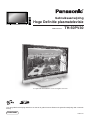 1
1
-
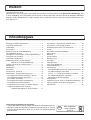 2
2
-
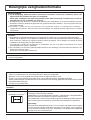 3
3
-
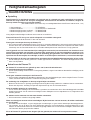 4
4
-
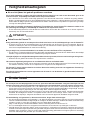 5
5
-
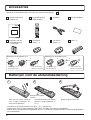 6
6
-
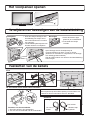 7
7
-
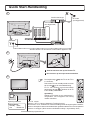 8
8
-
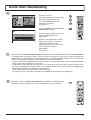 9
9
-
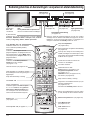 10
10
-
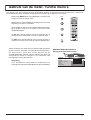 11
11
-
 12
12
-
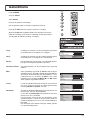 13
13
-
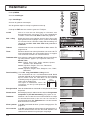 14
14
-
 15
15
-
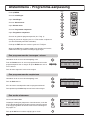 16
16
-
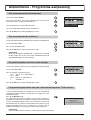 17
17
-
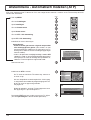 18
18
-
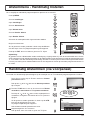 19
19
-
 20
20
-
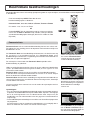 21
21
-
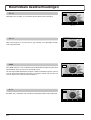 22
22
-
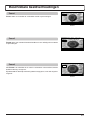 23
23
-
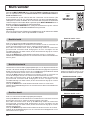 24
24
-
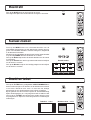 25
25
-
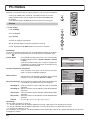 26
26
-
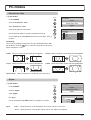 27
27
-
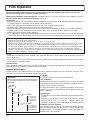 28
28
-
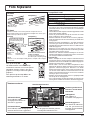 29
29
-
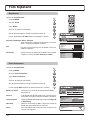 30
30
-
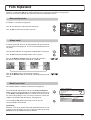 31
31
-
 32
32
-
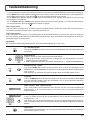 33
33
-
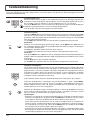 34
34
-
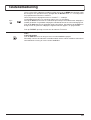 35
35
-
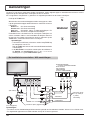 36
36
-
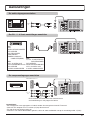 37
37
-
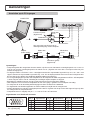 38
38
-
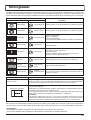 39
39
-
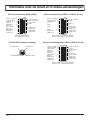 40
40
-
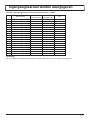 41
41
-
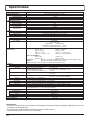 42
42
-
 43
43
-
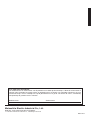 44
44
Panasonic TH37PA30E de handleiding
- Categorie
- Lcd-tv's
- Type
- de handleiding
- Deze handleiding is ook geschikt voor
Gerelateerde papieren
-
Panasonic TH65PV500E de handleiding
-
Panasonic TX26LX1V de handleiding
-
Panasonic TX32LX50F Handleiding
-
Panasonic TX32LX50F Handleiding
-
Panasonic TX26LX500F Handleiding
-
Panasonic TX26LX52F Handleiding
-
Panasonic tx 32lx500f de handleiding
-
Panasonic TH50PV500E Handleiding
-
Panasonic TX20LA1F de handleiding
-
Panasonic TX22LT3F de handleiding